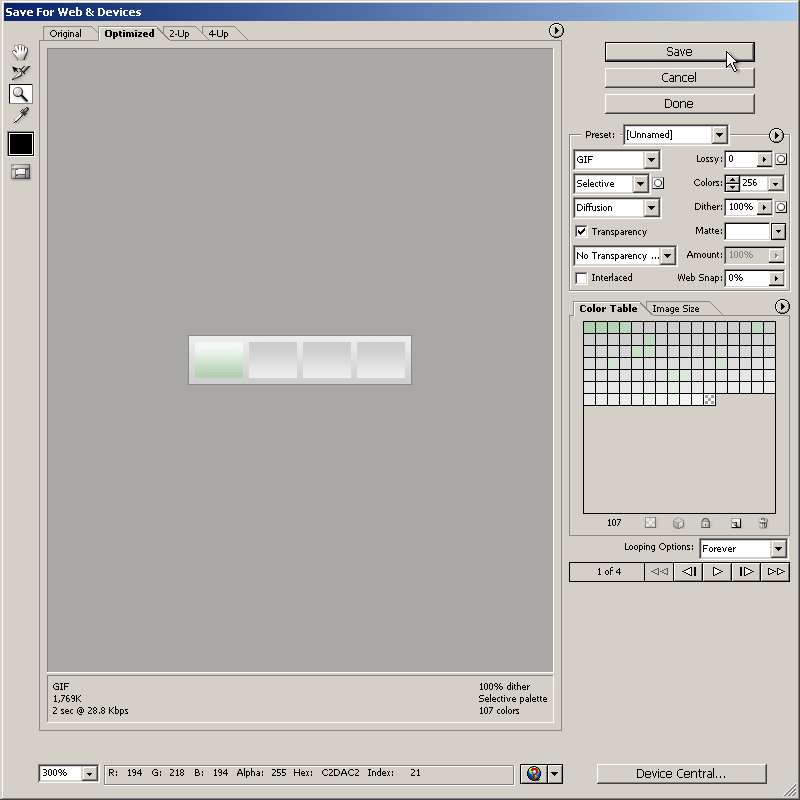ТОП-10 Онлайн-Сервисов Для Создания Красивого Текста
Ищем сервисы, чтобы сделать красивый текст
Мы не всегда имеем время, чтобы самим нарисовать красивый шрифт в том же Фотошопе, да и навыками в работе с таким мощным продуктом обладает далеко не каждый.
Но можно воспользоваться бесплатными онлайн-сервисами по созданию красивого текста.
Ниже мы рассмотрим десять замечательных ресурсов, позволяющих сделать красивый текст.
Содержание этой статьи:
Сравнительная таблица| Название сервиса | Достоинства | Недостатки | Ссылка |
|---|---|---|---|
| Cooltext.com | Понятный интерфейс, скорость работы | Отсутствие поддержки русского языка | Сайт |
| Online Letters.ru | Быстрая работа, наличие встроенного мастера | Слишком простой | Сайт |
| EffectFree.Ru | Многофункциональность, легкость в работе | Наличие рекламы | Сайт |
gfto. ru ru | Хороший функционал | Много рекламы | Сайт |
| Flamingtext | Удобный интерфейс, быстрая работа | В бесплатной версии ставится водяной знак сайта | Сайт |
| Blog gif | Быстрая работа, хороший функционал | Некоторые типы эффектов требуют установки flash плеера | Сайт |
| x-lines.ru | Большой набор стилей, встроенный мастер | Чрезмерная простота | Сайт |
| textanim.com | Приятный интерфейс, быстрая работа | Не поддерживает русский язык | Сайт |
| gifr.ru | Простой и быстрый ресурс | Ограничение функционала при отсутствии регистрации | Сайт |
| textfx.co | Приятный интерфейс, большое количество стилей | Нет поддержки русского языка, необходимость регистрации | Сайт |
Online Letters
Читай также: ТОП-10 сервисов для проверки текста на орфографию
Главная страница сервиса Online Letters. ru
ru
Разобраться с данным ресурсом не сложно, так как он русскоязычный и не имеет всевозможных замысловатых меню.
На его главной странице вам будут доступны различные категории шрифтов, расположенные в отдельном блоке в левой части.
Среди них имеются следующие:
- киррилица
- печатный
- плавный каллиграфический
- сказочный
- декоративный
- контурный
- техно
- gothic
- остальные
В средней части окна вы увидите пример начертания каждого шрифта для того, чтобы иметь о них представление и выбрать самый подходящий.
Для того, чтобы воспользоваться любым из присутствующих стилей — кликните по названию понравившегося шрифта.
Читай также: ТОП-10 программ для распознавания текста онлайн
Выбор шрифта
После этого перед вами откроется окно Мастера, с помощью которого вы сможете создать свой текст в понравившемся стиле.
Читай также: Проверь себя: ТОП-15 сервисов с лучшими тестами онлайн
Окно мастера создания надписи
Впишите нужный текст в специально отведенное для этого поле и кликните по кнопке «Далее».
В следующем окне от вас потребуется выбрать стиль написания из большого количества имеющихся.
Поставьте точку напротив наиболее понравившегося и продолжите работу с мастером.
Читай также: Как в Ворде перевернуть текст: Самые простые способы
Выбор стиля шрифта
В новом окне от вас потребуется выбрать отдельные характеристики вашей будущей надписи, такие, как:
- цвет текста
- наличие обводки
- размер букв
Окно настроек
Выставив необходимые показатели вам останется лишь нажать на кнопку «Сгенерировать», чтобы закончить работу с мастером и насладиться полученным результатом.
Пример конечного результата
В заключение стоит отметить, что созданный текст вы сможете вставить на любом форуме, а также встроить в HTML-страницу при помощи определенного кода, сгенерированного сервисом.
Как видите — три несложных шага отделяет вас на данном сайте от долгожданного результата.
EffectFree
Главная страница сайта effectFree.Ru
С помощью данного сервиса вы сможете достаточно быстро создать красивый текст и наложить его на любое изображение.
Для этого вам понадобится зайти на этот сайт и среди имеющихся разделов меню выбрать пункт «Наложить текст», который расположен в верхней части рабочего окна.
Выбор определенного пункта меню
В появившемся окне вам будет предложено вначале загрузить фотографию, выбрав ее среди имеющихся на компьютере.
Окно загрузки фотографии
После того, как фотография будет загружена — введите с специальное поле желаемый текст и выполните его настройку присутствующими на странице инструментами.
Ввод и редактирование текста
После того, как все настройки будут завершены — жмете на кнопку, указывающую на наложение текста.
Завершающим этапом будет скачивание данного эффекта, а при необходимости — продолжение работы с сервисом.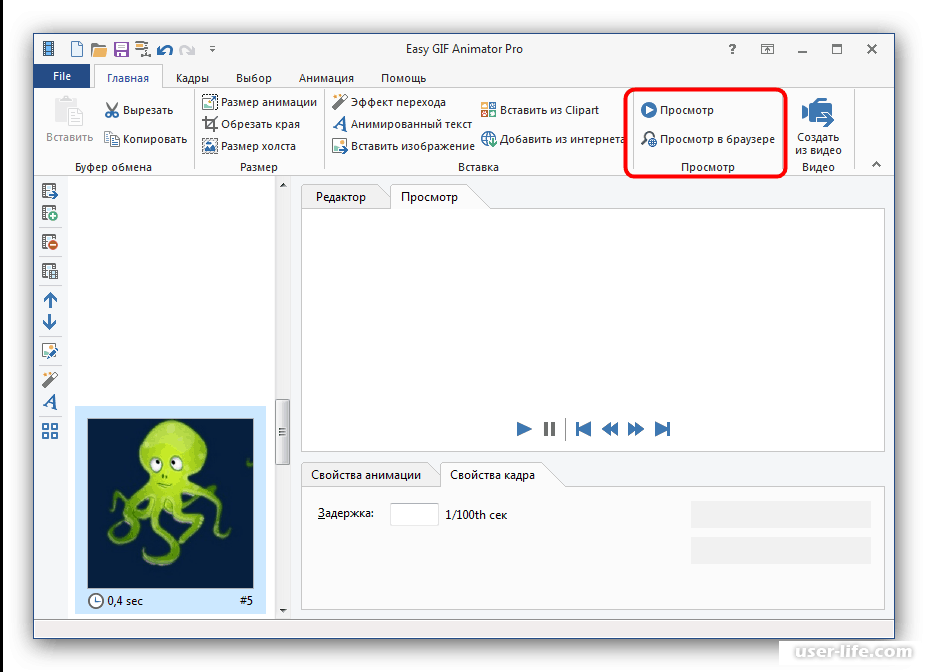
Выбор окончательного действия
На сайт back to menu ↑Cooltext
Главная страница сайта Cooltext.com
Если вы решили создать свой личный логотип, текст которого должен быть и красивым, и оригинальным — посетите данный англоязычный ресурс.
Он представляет собой бесплатный графический генератор, позволяющий создать впечатляющий логотип, который можно в дальнейшем разместить либо у себя на сайте, либо на любой другой Интернет-странице.
Главное окно этого сайта представлено в виде большого набора всевозможных надписей, которые занимают собой 56 страниц.
Просмотрите их все и выберите для себя наиболее интересный стиль.
После того, как вы кликните по выбранной надписи — попадете в окно ее настроек.
Окно настроек выбранной надписи
В специальное поле введите необходимый вам текст и проведите его настройку.
Поработайте с каждым имеющимся параметром и подберите для себя наиболее подходящие.
После того, как все настройки будут произведены — кликните по кнопке создания логотипа Create Logo.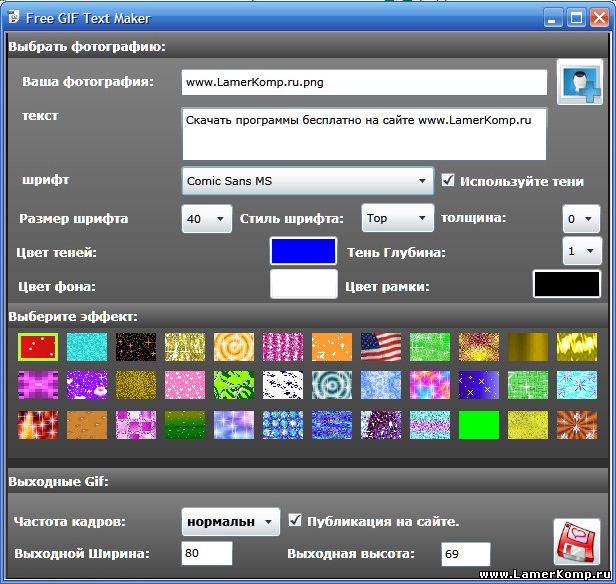
Завершающий этап создания логотипа
По окончании процесса генерирования вы получите конечный результат, который можно будет сохранить к себе на компьютер в виде картинки.
Для этого кликаете на изображении правой кнопкой мыши и в появившемся меню выбираете пункт «Сохранить изображение как…».
Сохранение полученного изображения
На этой же странице вы можете прочитать предупреждение о том, что сгенерированное изображение сохраняется на данном ресурсе в течении часа, после чего будет удалено.
Поэтому вас убедительно просят сразу же сохранить его на жестком диске своего компьютера.
Для того, чтобы получить постоянный адрес сгенерированного изображения — кликните по ссылке «Get HTML» (получит HTML-код), который можно будет вставить на любую страницу.
Сайт хоть и англоязычный, но довольно прост в обращении, а полученный результат вполне может быть впечатляющим.
gfto
Главная страница сайта gfto.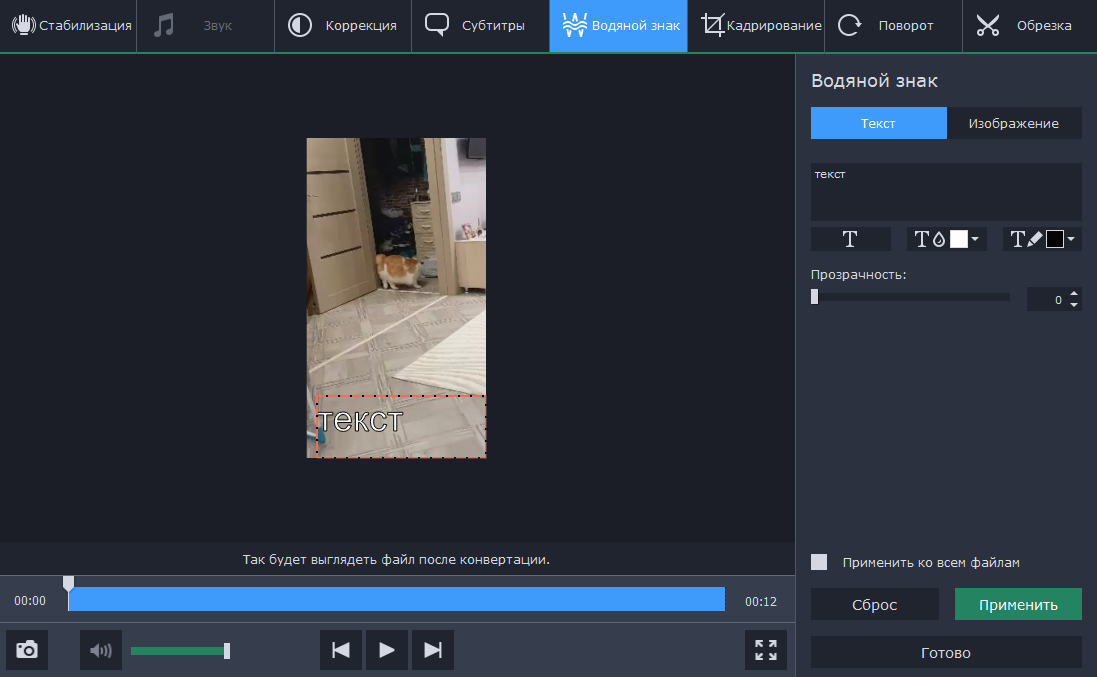 ru
ru
Этот русскоязычный сервис является своего рода многофункциональным, так как позволяет создавать как обычный, так и анимированный текст, а кроме этого еще и баннеры, и логотипы.
На главной странице располагается меню сайта, которое состоит из следующих пунктов:
- генератор текста
- объединение png с gif
- конструктор открыток
- конструктор баннеров
- фотоэффекты
- генератор логотипов онлайн
- шрифты для ПК
- блог+
- реклама на сайте
- FAQ (вопрос/ответ)
При наведении курсором мыши на основные пункты меню происходит открытие эффектов, которые можно применить к тексту.
Меню «Генератор текста»
Выбрав из этого всплывающего списка наиболее подходящий пункт — кликаете на нем и переходите в окно его настроек.
Окно настроек пункта 3D текст
В специальное введите желаемый текст и выберите для него оптимальный шрифт.
С помощью настроек задайте ширину и высоту будущего изображения, а также размер шрифта и высоту текста.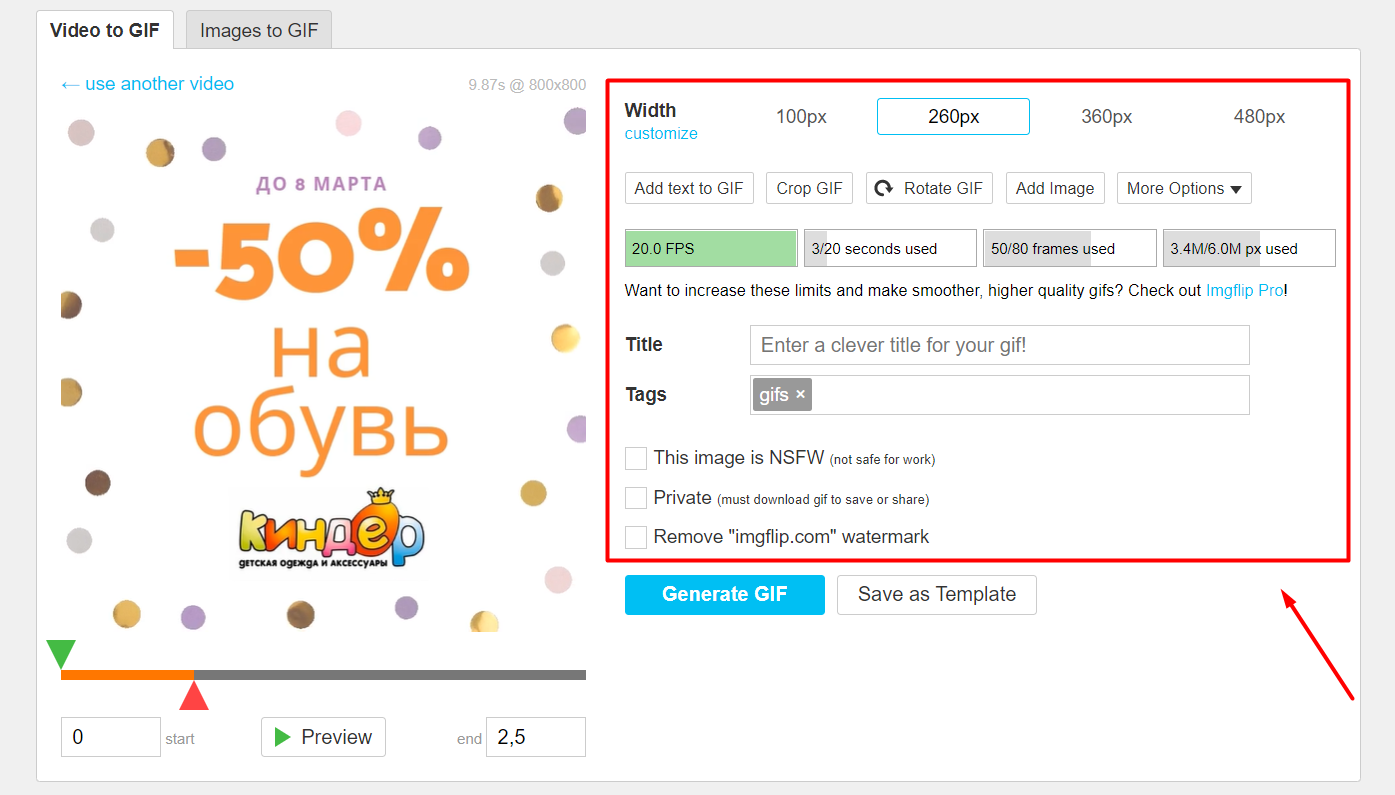 Кроме этого, тексту можно задать и величину смещения 3D как по оси X, так и по оси Y.
Кроме этого, тексту можно задать и величину смещения 3D как по оси X, так и по оси Y.
Произведя настройку и задав тексту и его тени цвет, вы получите желаемый результат, который впоследствии можно сохранить на компьютере.
Если перейти в раздел «Анимированный 3D текст» — можно с легкостью создать gif анимацию.
Окно настроек анимированного текста
Настроив все имеющиеся параметры и увидев результат, отображаемый в реальном времени — сохраните полученный ролик, кликнув по кнопке «Сохранить gif анимацию».
После этого начнется автоматическое ее сохранение на ваш компьютер.
Сохранение анимированного изображения
На сайт back to menu ↑Flamingtext
Главная страница сайта Flamingtext
Главная страница сайта содержит большое количество примеров стилизованного логотипа.
Для того, чтобы начать работу — выберите наиболее понравившийся и кликните по нему.
В новом окне вы увидите различные варианты эффекта, который будет применен к тексту.
Окно стиля «Неон»
В данном окне присутствуют различные вариации логотипа, которые можно выбрать по своему усмотрению.
Кликнув по одному из вариантов, вы попадете в окно редактирования текста.
Выставив все необходимые параметры — жмете кнопку «Готово».
После этого вы попадете в последнее окно, позволяющее сохранить полученное изображение.
Здесь же вы увидите предупреждение о том, что бесплатный логотип будет иметь водяной знак разработчика, а чтобы его убрать — изображение следует купить.
На сайт back to menu ↑Blog gif
Главная страница сайта Blog gif
Еще один ресурс, позволяющий создать красивый анимированный текст.
Главная страница сайта разделена на большое количество разделов, среди которых вы сможете найти для себя довольно интересные.
Зайдя в раздел с анимированным текстом вы с легкостью сможете создать gif анимацию с красивым текстом, которую можно впоследствии скачать к себе на компьютер.
Пользоваться сервисом несложно, а все, что от вас потребуется — следовать появляющимся инструкциям.
x-lines
Главная страница сайта x-lines.ru
Попадая на этот сайт сразу удивляешься его внешней простоте.
На главной странице отображаются лишь надписи, выполненные различными стилями.
Чтобы начать работу по созданию красивого текста необходимо кликнуть по выбранному изображению.
После этого вы попадете в окно мастера создания надписи, который поможет воплотить ваше желание в реальность.
Окно мастера создания надписи
Впишите в соответствующее поле нужный текст и перейдите к следующим настройкам, нажав кнопку «Далее».
Выбрав стиль надписи, а также цвет и размер — сгенерируйте изображение.
Полученный результат можно сохранить в виде картинки, а также в виде кодов для интеграции в HTML-страницы.
На сайт back to menu ↑Textanim
Главная страница сайта Textanim.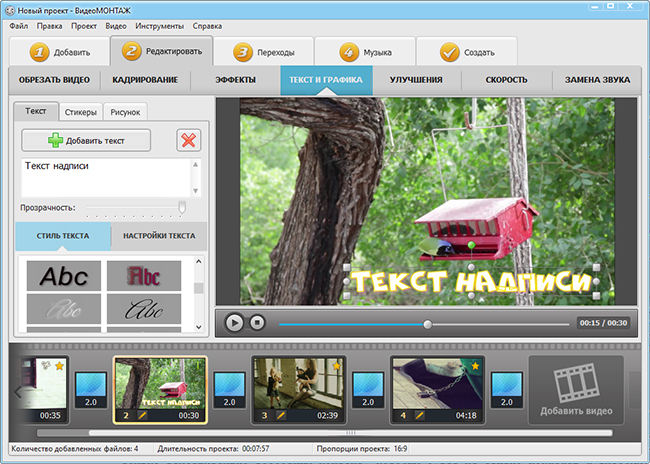 com
com
Довольно хороший, интуитивно понятный ресурс, позволяющий создать красивый анимированный текст и сохранить его к себе на компьютер.
Все, что от вас потребуется — вписать в соответствующее поле свой текст, выбрать тип шрифта, его размер, цвет фона и сгенерировать изображение.
Если полученным результатом вы довольны — скачивайте его к себе на компьютер совершенно бесплатно.
На сайт back to menu ↑gifr
Рабочее окно сайта gifr.ru
Простой ресурс, позволяющий создавать достаточно красивый текст.
Для этого всего лишь необходимо вписать его в специальное поле и указать шрифт и его размер.
Также укажите наличие тени, если это необходимо, и настройте ее границу, толщину и цвет.
Можно установить галочку, позволяя отображать полученный результат в галерее сайта.
Регистрация даст вам больше возможностей и позволит полученное изображение выложить на стороннем ресурсе.
На сайт back to menu ↑textfx
Главная страница сайта textfx. co
co
Этот англоязычный ресурс позволит превратить любой набор слов в красивое изображение.
На главной странице вы увидите большое окно для ввода желаемого текста и стили, которые можно к нему применить.
Несмотря на всю простоту и отсутствие настроек — вполне реально создать красивый и оригинальный текст.
Незарегистрированным пользователя будет доступно всего лишь два текста в сутки, а зарегистрированным — неограниченно.
На сайт back to menu ↑ВИДЕО: Написать Красивым шрифтом + (анимация в шрифте)
Написать Красивым шрифтом онлайн + (анимация в шрифте)
ТОП-10 Онлайн-сервисов чтобы сделать красивый текст +Отзывы
9.8 Total Score
В данной статье пойдет речь о том, как создать текст красиво. В связи с этим будут рассмотрены онлайн-сервисы, бесплатно предоставляющие такую возможность всем желающим.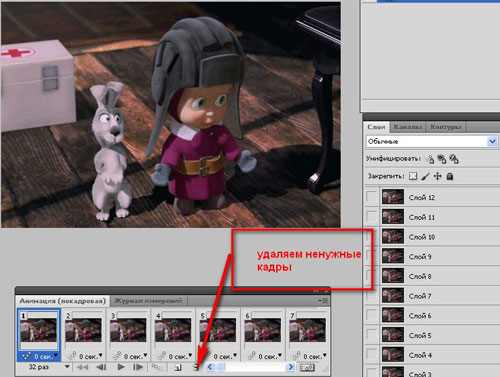
9.8Средняя оценка
Доступность
9.5
8Оценка пользователя
Плюсы
- Бесплатно
- Быстро
Минусы
- Некоторые сервисы просят регистрацию
- Не все функции доступны
Создать GIF онлайн – создание gif анимации, сделать гиф на специальном конструкторе анимации
Создать GIF анимацию онлайн: инструкция.
Создание gif анимации на онлайн конструкторе Gifius.ru происходит в три простых шага:
Шаг 1. Загрузите картинки. Можно просто перетащить картинки в браузер или воспользоваться зеленой кнопкой «Загрузить картинки». Изображения можно загружать как по очереди, так и все сразу. Обязательно дождитесь пока все каринки будут загружены.
Шаг 2. Задайте настройки анимации. В верхней панели вы можете видеть ползунки и другие параметры, с помощью которых вы можете настроить гиф анимацию. Порядок кадров можно изменить в нижней панели, просто поменяв миниатюры местами с помощью мыши. Далее подробно о каждой настройке.
Порядок кадров можно изменить в нижней панели, просто поменяв миниатюры местами с помощью мыши. Далее подробно о каждой настройке.
- Ширина. Задает ширину анимации. Можно изменять как двигая ползунком, так и вписывая числовое значение (для этого кликните по цифре)
- Высота. Задает высоту анимации. Аналогично ширине, данным параметром можно управлять либо ползунком, либо вводя цифры с клавиатуры.
- Пропорции. Если в данном поле стоит галочка, то включен режим пропрциональности. Это означает, что высота изображения всегда пропорциональна его ширине, т.е. при изменении ширины, высота будет подгоняться автоматически. Пропорции берутся из оригинальных размеров самого большого загруженного изображения. Если выключить режим пропорциональности (снять галочку), то появится отдельный ползунок высоты и каждый параметр размера можно будет задать индивидуально.
- Сбросить всё. Данная восстанавливает настройки по умолчанию, т.

- Позиционирование. Включает в себя три режима. По центру — выравнивает каждый кадр по центру. Не позиционировать — оставляет каждый кадр «как есть», т.е. позиция исходит из левого верхнего угла. Растянуть — растягивает каждый кадр на полную ширину и высоту анимации.
- Скорость. Задает скорость смены кадров. Проще говоря, задержку междку ними. Наименьшее значение означает наименьшкую скорость смены. Параметр можно регулировать как ползунком, так и вписывая значения с помощью клавиатуры (поле редактируется при клике на цифру). Максимальная скорость: 60.
- Изменения порядка кадров. Для того, чтобы изменить порядок кадров — просто поменяйте миниатюры местами (в нижней панели). Т.е. возьмите миниатюрку левой кнопкой мыши и перетащите на нужное место. Мы проиллюстрировали этот процесс:
Шаг 3.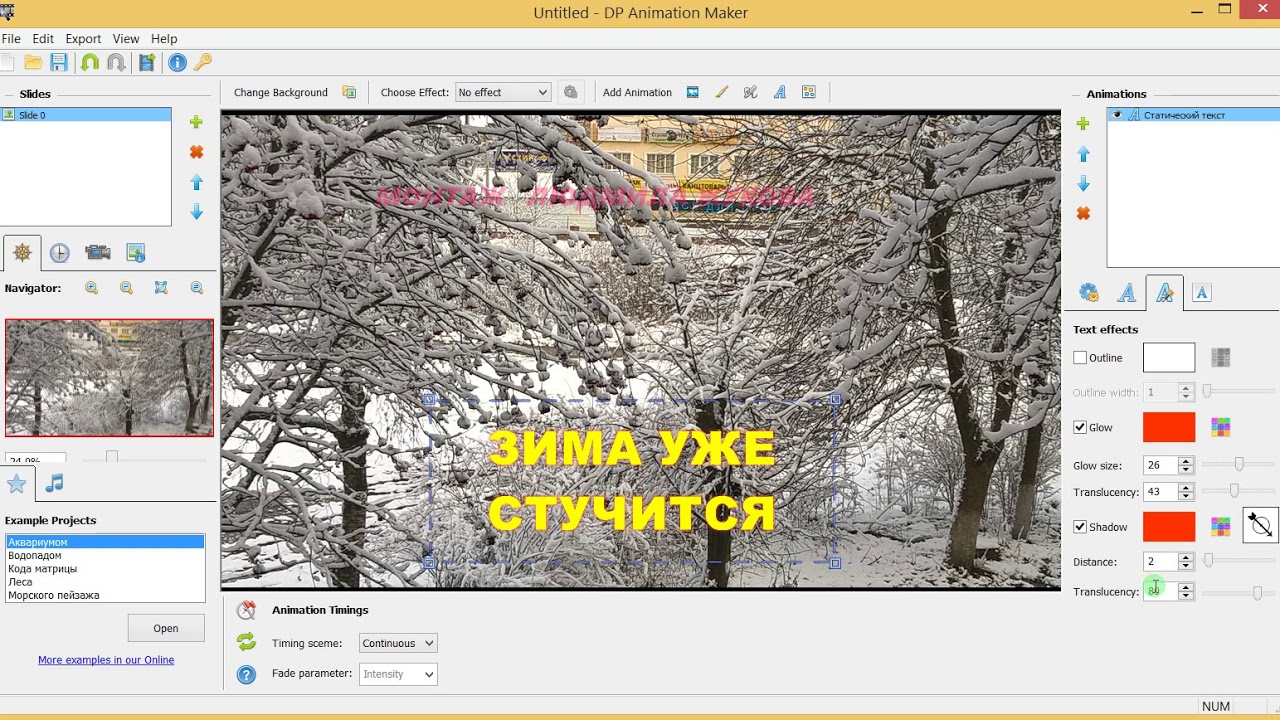 Скачайте готовую анимацию. Для этого нажмите на зеленую кнопку «Скачать GIF» или просто сохраните гифку через «Сохранить как…»
Скачайте готовую анимацию. Для этого нажмите на зеленую кнопку «Скачать GIF» или просто сохраните гифку через «Сохранить как…»
Создание GIF анимации онлайн теперь проще.
Мы тщательно проанализировали все достоинства и недостатки существующих программ для создания gif анимации и постарались сделать наш конструктор более эффективным и удобным для пользователя. В результате был реализован наилучший, на наш взгляд, интерфейс приложения, позволяющий приступить к работе без лишней головной боли, а также инновационный механизм изменения порядка кадров в анимации, благодаря которому создать гиф с кадрами нужной последовательности стало в разы проще.
Благодаря использованию технологиги ajax, создание гиф анимации происходит без обновления страницы. Это ускоряет достижение поставленной перед приложением задачи и устраняет ненужное мелькание страниц, медленную загрузку и т.д. По сути, Gifius.ru — это полноценная программа для создания gif анимации онлайн, ничем не уступающая своим декстопным аналогам.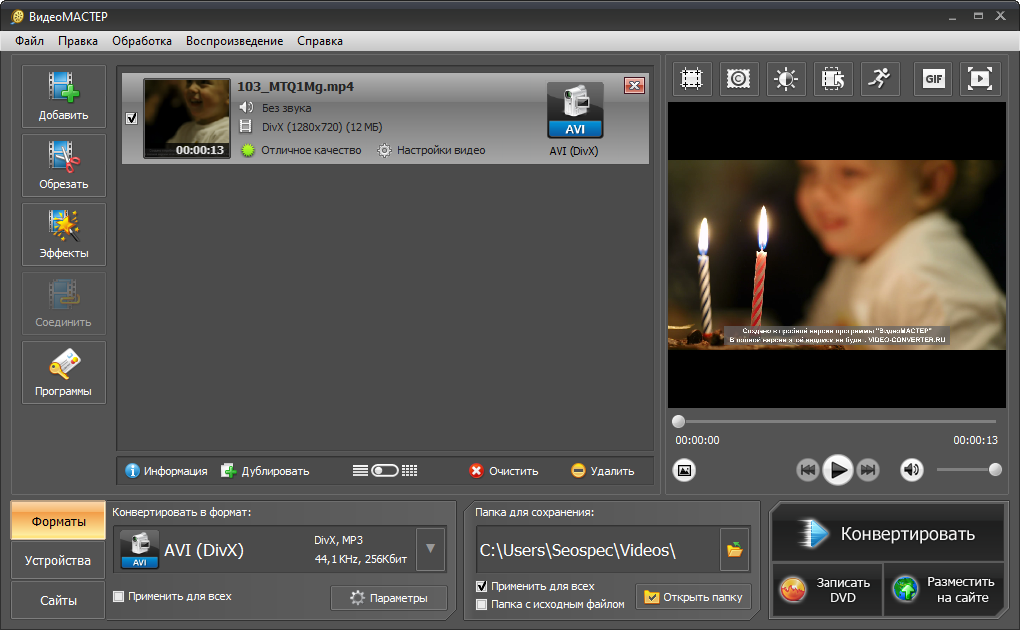
Создать gif онлайн быстрее, чем оффлайн.
Когда человек задается вопросом «как создать gif анимацию», то он, как правило, находит в Интернете множество вариантов программ, которые надо скачивать на компьютер, устанавливать, разбираться в них и так далее. В результате, через пару часов он все-таки получает не только нужную анимацию, но и головную боль, красные глаза и плохое настроение.
В прежние времена, когда бесплатные онлайн сервисы не могли предоставить качественные услуги конструтора анимации, выбора особенно не было. Но теперь все изменилось. В данный момент на этой странице находится онлайн приложение, которое не просто работает без установки и регистрации, но еще и намного удобнее любого стационарного софта.
Политика конфиденциальности при создании GIF анимации на Gifius.ru.
Во время сеанса работы с сервисом Gifius.ru все используемые вами изображения сохраняются в одну папку, которая автоматически удаляется сразу после того, как вы уходите с сайта. Во избежание ошибок удаления, каждые 30 минут сервер стирает все временные файлы. Таким образом, вы можете быть уверены в том, что ваши изображения, фотографии и творческие продукты никто не видит, не присваивает и не использует.
Во избежание ошибок удаления, каждые 30 минут сервер стирает все временные файлы. Таким образом, вы можете быть уверены в том, что ваши изображения, фотографии и творческие продукты никто не видит, не присваивает и не использует.
Как быстро сделать GIF картинки?
Возникла задача создать гифки на определенную тему.
Дело в том, что баннеры и тизеры лучше всего работают анимированные. Продажа реального товара проще всего получается если покупатель визуально видит рекламируемые товары. Поэтому лучше всего делать такие баннеры из обзоров нужного товара. Благо в Youtube наверняка найдется не один десяток обзоров на нужный вам товар.
Самый простейший и удобный способ сделать собственные гифки для рекламных целей — это сгенерировать их из видео.
Кстати, это могут быть необязательно рекламные материалы. Очень хорошо работают анимированные GIF-изображения и в оформлении обычных статей. Ведь люди «залипают» в хорошие и интересные гифки.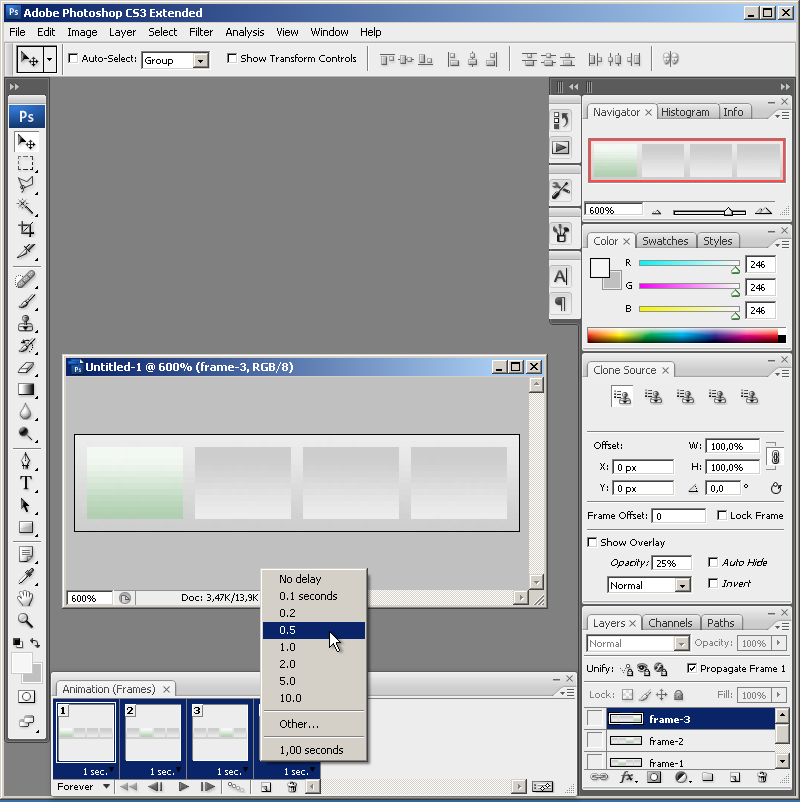
Кстати, это отличный способ оформить статью уникальными изображениями. Простых способов достать в интернете которые не так уж и много. Вот несколько из них: где взять уникальные изображения для сайта. А использование гифок — это отличная и интересная практика, которая положительно влияент на восприятие контента читателем.
Как легко сделать GIF изображение для рекламы, баннеров и тизеров?
Просто идем в youtube, ищем подходящий ролик, просматриваем, выбираем несколько секунд видео, где показывает нужные нам кадры.
Теперь понадобится сервис. Таких сервисов много, но какие-то из них очень неудобные, какие-то платные. Я перепробовал с пяток разных сервисов, и нашел наиболее удобный, который позволяет выбрать нужный фрагмент с точностью до десятых долей секунды. И таким образом создать четкую анимацию, без лишних кадров.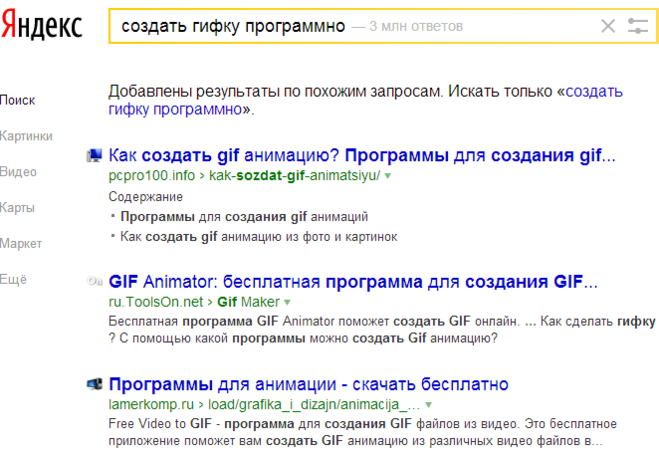 Многие сервисы дают выбрать фрагмент только с помощью ползунков, которыми довольно сложно отрегулировать начало и длительность фрагмента с такой точностью
Многие сервисы дают выбрать фрагмент только с помощью ползунков, которыми довольно сложно отрегулировать начало и длительность фрагмента с такой точностью
Сервисы из топа Google показали не самые лучшие инструменты для этого. На первый я вообще не смог загрузить видеоролик, а на втором не смог точно указать нужный фрагмент ползунком.
Сервис для создания GIF из видео
Лучшим оказался сервис freegifmaker.me
Указываем нужный фрагмент. Очень удобно, что можно сделать предпросмотр и выбрать нужные кадры с точностью до десятых долей секунды. После предпросмотра анимированного изображения можно изменить границы. И так делать сколько угодно итераций.
Сервис простой и удобный, работает быстро.
Но это еще не все. Ведь не всегда нам подойдет весь фрагмент из видео. Часто нужно его дополнительно обработать — добавить какие-то эффекты, надписи или обрезать GIF. Да те же черные границы, или срезать ватермарк самого сервиса. Данный сервис это не умеет.
Как обрезать GIF или добавить текст к нему?
Для этого наиболее удобным оказался сервис ezgif.com и его функция обрезки GIF — crop
Здесь просто мышкой выделяем нужную часть анимированной картинки и жмем Crop IT. И опять, нам доступен предпросмотр. Если вариант не устраивает — можно изменить границы. В итоге можно вырезать анимированный баннер любого подходящего формата.
Наложить надпись на GIF-анимацию
Чтобы добавить подпись на гифку можно воспользоваться этим же сервисом. Жаль, конечно, он не позволяет изменить положение надписи, но есть возможность задать размеры текста, цвета. Хотя функции выбора положения есть — они почему-то не работают. Если вам нужны именно такие продвинутые возможности — то вам придется поискать другой сервис. Кстати, если вы знаете таковой — расскажите пожалуйста в комментах. В общем, при переходе на эту функцию сервиса откроется раскадровка всей GIF-анимации. Теперь остается только с нужного кадра добавить свой текст и получится годный баннер или тизер. Чем ближе к началу раскадровки вписать свой текст — тем дольше он будет светиться на гифке.
Теперь остается только с нужного кадра добавить свой текст и получится годный баннер или тизер. Чем ближе к началу раскадровки вписать свой текст — тем дольше он будет светиться на гифке.
Вот что получилось в итоге у меня.
Это я делал баннер для сайдбара сайта.
И вот такой для шапки или по ширине страницы:
А вот исходный ролик, с которого я сделал этот баннер:
В общем, возможность креативить есть у каждого, даже если вы так же далеки от дизайнерства, как местный автор 🙂
Который зато хорошо умеет настраивать и оптимизировать серверы, переносить сайты, настраивать прокси, восстанавливать сайты из вебархива и много чего еще из удаленного администрирования Linux 😉
VPSadm.ru
Создание Gif из видео с помощью расширения для браузера Google Chrome
Небольшой мануальчик про то, как можно создать gif-анимацию онлайн, без установки программ.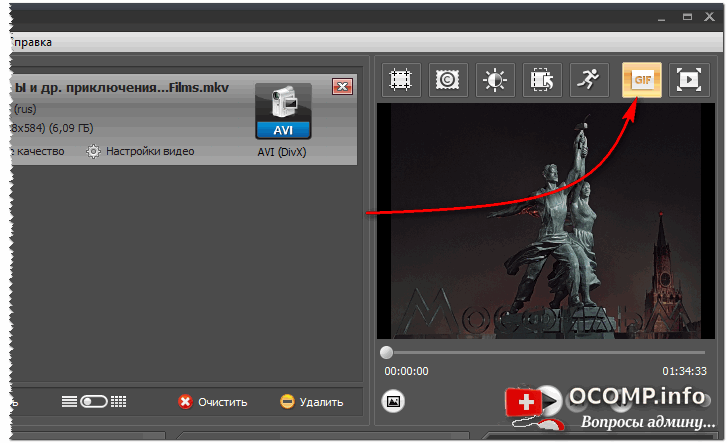 Установить придется только одно маленькое расширения для нашего любимого Google Chrome. А видео для создания гифок будем брать с видеохостинга YouTube.com. Предупреждение: Всех тех, кто при виде названия браузера Chrome начал плеваться, просьба отойти от экрана — статья не для вас.
Установить придется только одно маленькое расширения для нашего любимого Google Chrome. А видео для создания гифок будем брать с видеохостинга YouTube.com. Предупреждение: Всех тех, кто при виде названия браузера Chrome начал плеваться, просьба отойти от экрана — статья не для вас.
Для чего все это нужно? Можно просто побаловаться, можно вставлять эти самые гифки к себе в блог, а можно наполнять ими свою страничку в соц сети. Я ради интереса недавно создала gif-анимацию из видео про кошачьи проделки и выложила в тематическую группу на Google+. Результат — картинка набрала около 400 плюсиков и более 80 перепостов менее чем за двое суток.
Люди любят такой контент, почему бы этим не воспользоваться? Если вы блогер и пишете статьи, в которых одними рассказами не отделаешься, а нужно что-то показать, то вы можете снять видео или сделать скринкаст, выложить на Ютуб и сделать гифки из частей видео. Все это дело можно встроить при помощи кода, так что за место на хостинге можно не переживать. Но лучше обо все по порядку.
Но лучше обо все по порядку.
Как всегда, я люблю немного потянуть резину. Давайте уже начну что ли. Сразу скажу, тестировала я это расширение только с видео YouTube, хотя, по утверждению создателей полезного довеска для браузера, с Vimeo все тоже должно работать. Но вы уж это сами проверяйте если хотите.
Тогда давайте приступим к созданию гиф-анимации. Сделать это действительно очень просто. Но для начала вам потребуется кое с чем согласиться. Не пугайтесь, вам нужно всего лишь зайти на страницу http://www.youtube.com/html5
и согласиться участвовать в тестировании HTML5-плеера. Если вас что-то не устроит, то в дальнейшем вы всегда сможете зайти и отказаться.
После этой нехитрой манипуляции вам останется скачать расширение для браузера Chrome (оно называется MakeGIF Video Capture) и найти подходящее видео. Вы можете выбрать абсолютно любое видео на YouTube — не важно ваше оно или нет. Выбрали? Тогда нажмите на воспроизведение, а затем нажмите на кнопку расширения в оминбоксе.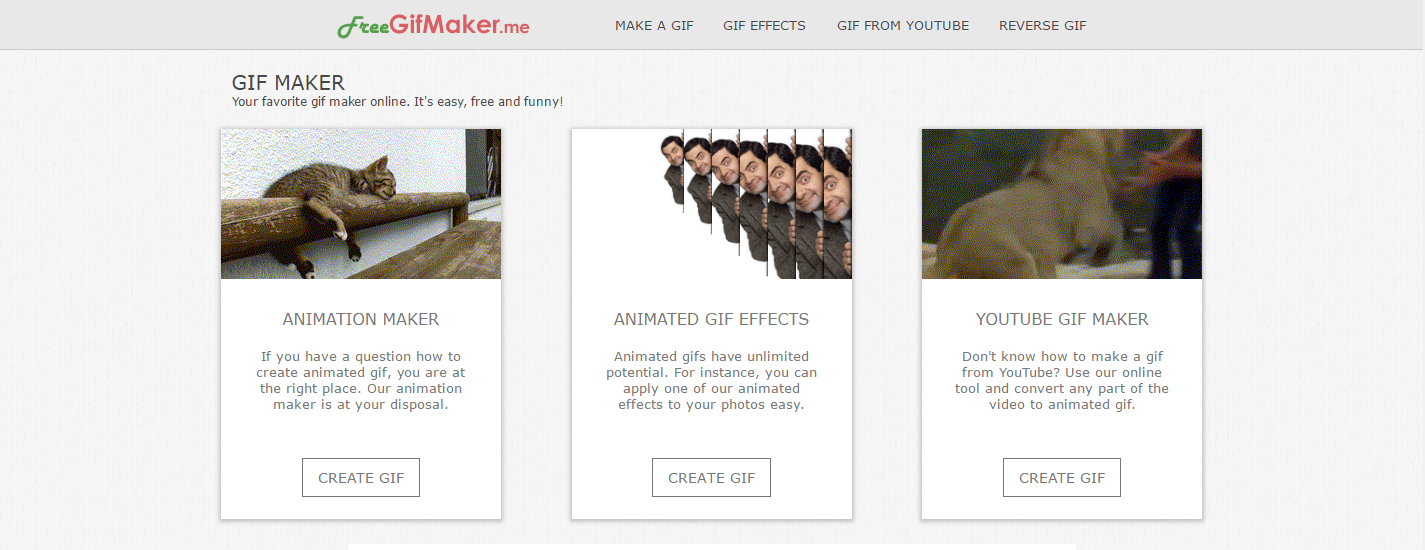 К сожалению это расширение не может похвастать богатыми настройками и эффектами. Максимум что вам удастся сделать — это настроить качество анимации, максимальное количество кадров (до 1000) и размер картинки. Также вы можете вставить какой-либо простенький текст, а также заставить анимацию проигрываться задом наперед (зачастую так гораздо смешнее и интереснее).
К сожалению это расширение не может похвастать богатыми настройками и эффектами. Максимум что вам удастся сделать — это настроить качество анимации, максимальное количество кадров (до 1000) и размер картинки. Также вы можете вставить какой-либо простенький текст, а также заставить анимацию проигрываться задом наперед (зачастую так гораздо смешнее и интереснее).
Итак, выбираете нужный момент в видео и нажимаете на старт. В процессе можно нажать на паузу и опустить ненужное. Когда момент, который вы решили запечатлеть, подошел к концу, нажмете на стоп. И не беда, если попадутся лишние кадры. Вы сможете их попросту вырезать.
Если анимация готова, то можно загрузить ее к себе на компьютер или же отправить на онлайн-сервис MakeGif.com. Второй вариант гораздо привлекательнее, потому что для вас открываются дополнительные возможности. Какие? Сейчас расскажу.
- Ну, во-первых, вы можете поделиться ссылкой на вашу анимашку в социальных сетях.
- Во-вторых, если вы владелец сайта, блога или форума, то можно встроить анимацию на свой ресурс, тем самым не потратив ни единого мегабайта свободного места на хостинге.
 Сделать это проще простого — достаточно скопировать уже сгенерированный код и вставить в свою статью.
Сделать это проще простого — достаточно скопировать уже сгенерированный код и вставить в свою статью. - В-третьих, если вы зарегистрируетесь на сайте, то сможете создать коллекцию из своих gif-анимаций. Все они будут храниться на страничке «Мои анимации». Сайт к сожалению на английском языке, но для нас — хромоводов это вообще не проблема, ведь правда?
- В-четвертых, зарегистрированные пользователи могут создавать gif-анимации прямо на сайте, уже без использования расширения для Chrome. Здесь вас ждут более «вкусные» возможности — можно применять различные эффекты, загружать видео с компьютера, веб-камеры или же создавать анимацию что называется с чистого листа.
Таким образом, при помощи расширения MakeGIF Video Capture и сайта MakeGif.com вы получаете сразу два полезных в работе инструмента для создания gif-анимации онлайн, без установки программ на свой PC. Насколько я знаю, подобных сервисов в Интернете довольно так много. Похвастайтесь, если вдруг знаете что-то получше.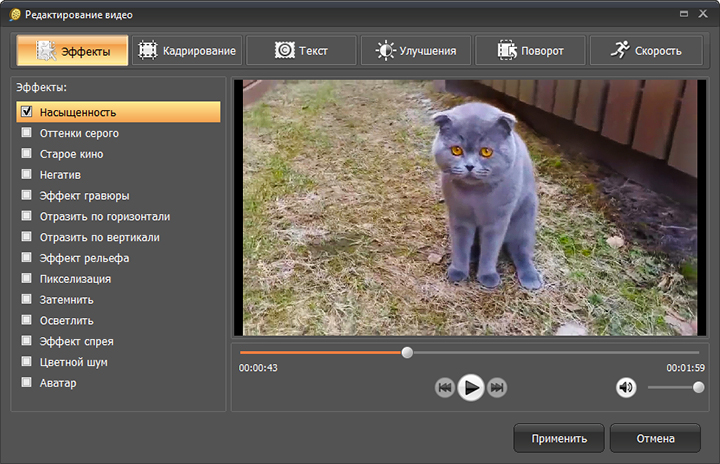
Создания анимации и мультиков онлайн. GIF анимация
Наверняка не существует пользователя сети Интернет, который ни разу в жизни не видел gif анимацию. Ее применение настолько широко, что «гифки» можно встретить на сайтах любой тематики, различных форумах, социальных сетях и т.д. Иногда анимашки используют для развлечения, например, отправить другу в беседе в социальной сети. Движущиеся картинки часто заключают в себе юмористические элементы. Иногда, они помогают в процессе обучения, например, отображают последовательность движений при использовании софта или игре на музыкальном инструменте. Все это, безусловно, можно отобразить в виде скриншотов, картинок или видео. Однако у анимации есть масса несравненных преимуществ. Да и само, по себе создать мультик — это достаточно веселое времяпрепровождение!
По сути это файл, содержащий несколько изображений, и зацикленный на их воспроизведении. Понятие GIF
очень близко истокам анимации. Еще до того как появились первые фильмы, уже существовала анимация
позволяющая создавать движущиеся изображения.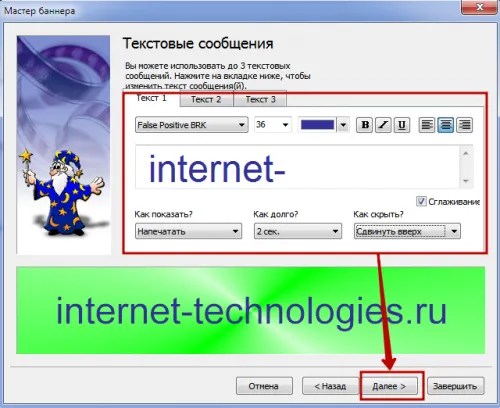 Наиболее просто это достигается известным всем с детства
методом рисования на уголках страниц. Когда вы начинаете перелистывать страницы, то нарисованные с
небольшой разницей изображения оживают. Чем меньше разница между каждым изображением, тем более плавными
будут движения картинки. Это и есть суть любого современного документа в стандартном формате gif.
Благодаря этому можно создавать даже настоящие мультики!
Наиболее просто это достигается известным всем с детства
методом рисования на уголках страниц. Когда вы начинаете перелистывать страницы, то нарисованные с
небольшой разницей изображения оживают. Чем меньше разница между каждым изображением, тем более плавными
будут движения картинки. Это и есть суть любого современного документа в стандартном формате gif.
Благодаря этому можно создавать даже настоящие мультики!
Само слово анимация происходит от французского «animation» — оживление, одушевление. В название отражено
желание придать статическим объектам динамику. Термин анимация часто путают с мультипликацией. На самом
деле у них есть несколько существенных различий. Анимация появилась раньше кинематографа, часто имела
отдельное музыкальное сопровождение.
Создание мультиков
быстро стало увлекать творцов по всему миру.
Первым анимационным персонажем является кот Феликс, однако его слава была недолгой. Ему на смену пришел
известный и всеми любимый Микки-Маус и забавную анимашку позабыли. Самой известной анимацией по сей день
является легендарный ёжик в мультфильме «Ежик в тумане».
Самой известной анимацией по сей день
является легендарный ёжик в мультфильме «Ежик в тумане».
Анимация плотно сотрудничает с кинематографом. Различие у этих двух сфер кардинальное. Кинематограф работает с живыми актерами и реальными объектами, снимая их движения на камеру. Анимация же использует неживые объекты, вроде рисованного персонажа или пластилиновой куклы. Сочетание первого и второго позволяет получить реалистичное изображение совершенно вымышленных вещей. Как сделать анимацию наиболее реалистичной? Задать наименьшее изменение на большом количестве кадров, и благодаря плавности создается эффект будто ваш дракон плавно летит или человек хлопает в ладоши.
В мир Интернета же анимация пришла вместе с развитием технологии Flash, однако здесь она значительно
отличается от создания мультиков. В чем принципиальная разница видео и gif файла? Первый отличается
большим размером, а, соответственно, может перегружать страницу и создавать проблемы с воспроизведением.
Кроме того, зачастую возникающий «ни от куда» звук, может напугать гостя сайта.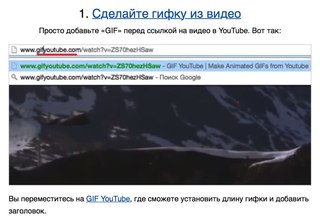 Анимация же легко
прогружается, не вызывает проблем с воспроизведением, при этом приятно оживляя любой сайт. Баннерная
реклама, которая так часто прибегает к технологии gif формата, всегда привлечет внимание за счет
движущихся картинок, в то время как обычный постер может быть пропущен мимо глаз. Для того, чтобы
заинтересовать вашего гостя достаточно создать мультик. Пусть простой и не замысловатый, зато
динамичный!
Анимация же легко
прогружается, не вызывает проблем с воспроизведением, при этом приятно оживляя любой сайт. Баннерная
реклама, которая так часто прибегает к технологии gif формата, всегда привлечет внимание за счет
движущихся картинок, в то время как обычный постер может быть пропущен мимо глаз. Для того, чтобы
заинтересовать вашего гостя достаточно создать мультик. Пусть простой и не замысловатый, зато
динамичный!
Есть несколько способов, как сделать gif анимацию. Большинство из них требуют установки различного софта на компьютер, а также высокой производительной мощности компьютера. Например, качественной программой для создания анимаций является Adobe Photoshop . Однако зачем создавать себе дополнительные трудности, если можно воспользоваться наиболее удобным и быстрым способом — сделать анимацию онлайн на minimultik.ru!
Как создать мультик?
Как сделать мультик, используя свои рисунки, не нагружая свой компьютер и не тратя много времени? Для
начала стоить отметить, что с помощью нашего сервиса вы можете создать анимацию, как с компьютера, так и
с телефона.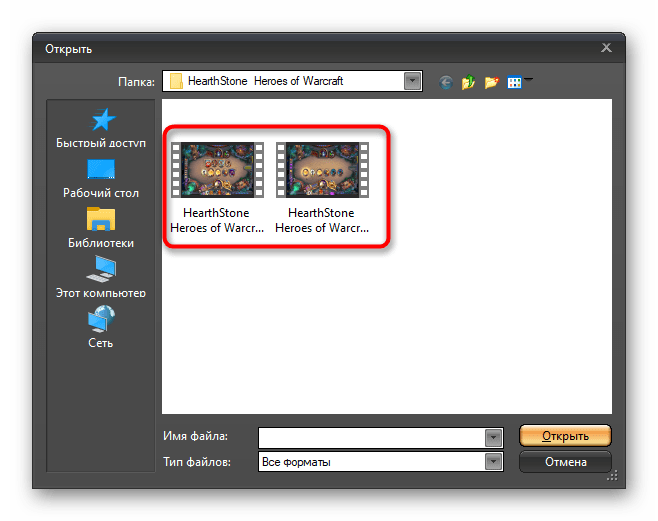 Для начала необходимо загрузить на сайт необходимые изображения. Мы работаем с jpeg, tiff,
png, bmp, и даже gif, иными словами, практически со всеми форматами, с которыми вы могли столкнуться.
Как создать gif анимацию
с нуля? Minimultik.ru позволяет загружать изображения множеством различных
способов:
Для начала необходимо загрузить на сайт необходимые изображения. Мы работаем с jpeg, tiff,
png, bmp, и даже gif, иными словами, практически со всеми форматами, с которыми вы могли столкнуться.
Как создать gif анимацию
с нуля? Minimultik.ru позволяет загружать изображения множеством различных
способов:
- Классическое окно проводника. Для этого кликните на кнопку загрузки и выберите необходимые фото в диалоговом меню. Выбранные изображения скоро превратятся в движущиеся картинки.
- Загрузить фото можно также просто перетащив необходимые изображения в блок загрузки. Это быстрый и удобный способ. Стоит вам отпустить кнопку мыши и файлы начнут загружаться автоматически.
- Фотографии можно загружать прямо со своего аккаунта в фейсбуке. Для этого надо кликнут на значке социальной сети над кнопкой «Загрузка». Для начала надо будет принять соглашение об обработке ваших фото сайтом Minimultik.ru. После этого откроется специальное окно выбора фотографий.
- Загрузка изображений по ссылке.
 Если вы нашли подходящие вам изображения в интернете, то не
необходимости тратить время на их скачивание. Просто откройте изображение, копируйте его ссылку (это
можно сделать кликнув правой мышкой и выбрать «копировать ссылку на изображение»), затем нажмите
вкладку «URL» над кнопкой загрузки и вставьте туда ссылку на изображение.
Если вы нашли подходящие вам изображения в интернете, то не
необходимости тратить время на их скачивание. Просто откройте изображение, копируйте его ссылку (это
можно сделать кликнув правой мышкой и выбрать «копировать ссылку на изображение»), затем нажмите
вкладку «URL» над кнопкой загрузки и вставьте туда ссылку на изображение.
После завершения загрузки для того, чтобы создать анимацию достаточно будет выполнить всего несколько шагов. Это же процедура поможет ответить на вопрос как создать мультик.
Удобство и функциональность minimultik.ru
На сайте представлена масса возможностей сделать анимацию более интересной и веселой. Для этого вам стоит
открыть вкладку редактирования. Здесь можно наложить на будущую анимацию текст, нарисовать что-то поверх
и т.д. Кроме того, можно редактировать и всю анимашку в целом, например, изменить скорость смены кадров,
размер анимации, способ масштабирования загруженных картинок, возможно, сделать плавный переход между
кадрами. По окончанию редактирования, достаточно один раз кликнуть на соответствующую кнопку и через
пару секунд вы уже можете насладиться своей анимацией. В несколько кликов вы смогли сделать мультик. Это
потрясающе! Движущиеся картинки могут помочь как дизайнерам и веб программистам, так и обычным людям,
которые увлекаются анимационным творчеством. Для того, чтобы реализовать какую-либо свою идею вам даже
не понадобилась программа для создания анимаций. Ведь с minimultik.ru работать значительно проще и
удобней.
По окончанию редактирования, достаточно один раз кликнуть на соответствующую кнопку и через
пару секунд вы уже можете насладиться своей анимацией. В несколько кликов вы смогли сделать мультик. Это
потрясающе! Движущиеся картинки могут помочь как дизайнерам и веб программистам, так и обычным людям,
которые увлекаются анимационным творчеством. Для того, чтобы реализовать какую-либо свою идею вам даже
не понадобилась программа для создания анимаций. Ведь с minimultik.ru работать значительно проще и
удобней.
Как сделать гифку-gif?
Наш редактор анимаций заточен под создание анимаций в формате gif. По этому создать гифку онлайн с помощью нашей программы для создания gif анимаций очень и очень просто. Сделать гифку онлайн можно просто и быстро за 3 простых шага:
- Загрузите файлы, с помощью обычного диалога, из социальной сети или вебкамеры
- Установите параметры вашей новой гифки: задайте эффекты перехода, длительность анимированных
эффектов перехода, добавьте текстовых сообщений и выберите их стиль.

- Нажмите «создать анимацию» и совсем скоро ваша новая гифка будет готова.
Как видите сделать гифку очень просто, быстро и доступно даже абсолютному новичку! Более подробно с механизмом создания gif можно ознакомиться в соответствующей статье как сделать gif.
Как создать анимацию?
Процесс создания анимаций немногим будет отличаться от создания обычного гиф. Создать анимацию можно из фотографий, которые можно загрузить из:
- Из социальных сетей, таких как facebook или вконтакте
- Из файлов на вашем компьютере, планшете или телефоне, самым обычным способом нажав кнопку «Выберите фотографии…» выше.
- Создать анимацию своего счастливого лица, сделав серию фотографий с помощью вебкамеры
Далее, вы можете полностью отредактировать загруженные фотографии, например нарисовав поверх этих фото свои собственные рисунки —
весёлые мордочки или пририсовав друзьям глупые усищи 🙂 А далее, жмите кнопку создать анимацию и анимация будет вскорости создана.
Более подробно, об увлекательном процессе создания анимаций вы можете прочитать в соответствующей заметке как создать анимацию, без установки программ для создания анимаций.
Как создать мультик?
Мультик это последовательность плавно сменяющихся кадров. По этому в нашей программе редакторе для создания мультиков мы подготовили функциональность, которая поможет вам создать эту самую последовательность кадров мультфильма.
Прямо под кнопками загрузки и создания есть ссылка «Пустой кадр» — нажмите ее, и в вашу анимацию будет добавлен
абсолютно чистый кадр. Догадались зачем? Правильно, нажав несколько раз на эту ссылку вы создадите последовательность
пустых кадров для вашего мультика. Теперь, вы можете нажать в каждом кадре «+ рисунок» и рисовать ваш мультик
непосредственно, практически как самый всамделишный мультипликатор. Что бы не рисовать каждый раз рисунок заново,
вы можете нажать на кнопку «+ клон» и скопировать кадр. В новом скопированном кадре вы можете добавить
изменения только для этого кадра. Так, раза за разом вы создадите свой полноценный мультик. Вуаля!
Так, раза за разом вы создадите свой полноценный мультик. Вуаля!
С некоторыми особенностями создания мультиков ознакомьтесь в заметке о создании мультиков.
Конвертировать видео в gif онлайн. Бесплатное создание gif анимации
Создавайте собственные анимации из видео
Видео в GIF конвертер
Проводите много времени в соцсетях, чатах или на различных форумах? А возможно ведете свой блог или свою колонку в ЖЖ? Тогда Вам знакомо чувство, когда хочется выразить свои эмоции, а подходящего смайла найти не получается. В такие моменты многие из нас вспоминают любимого героя, момент из фильма или ролика, где четко передается наше состояние. И многие думают: «Вот было бы здорово запостить этот момент в свой комментарий/пост!». Но тут же возникает вопрос, а как это сделать, в каком формате, а возможно ли это вставить в текст и тому подобное. Много вопросов и, кажется, что много проблем, но на самом деле все решается очень просто: использованием формата gif.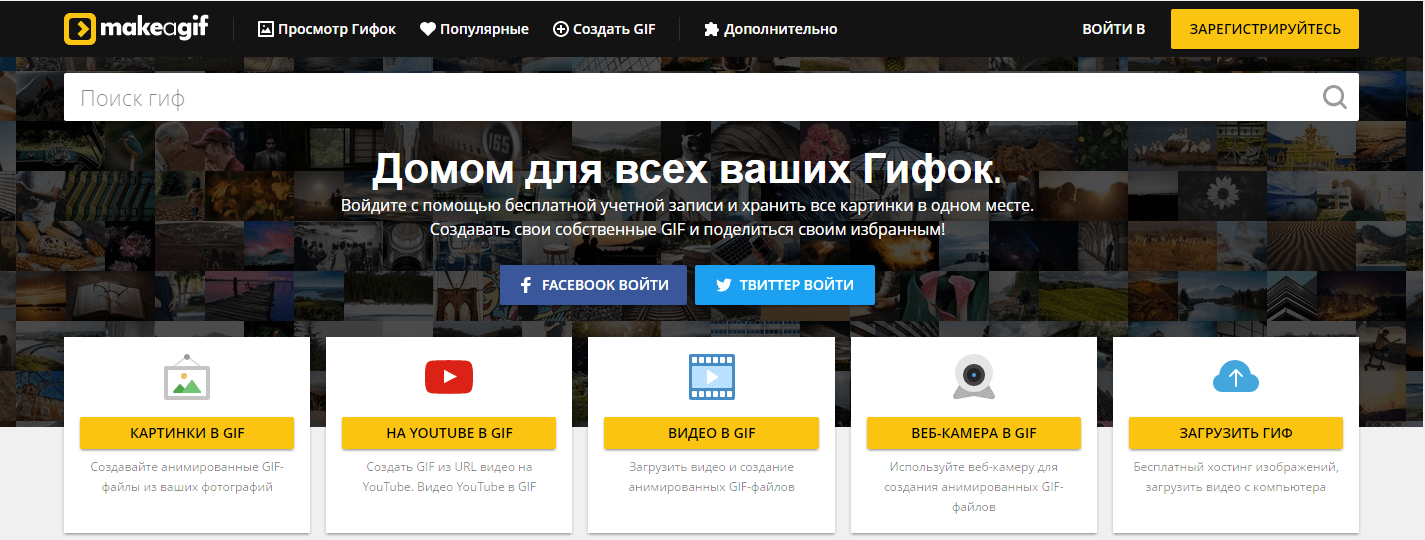 Данный формат был придуман для удобного обмена между пользователями не только изображениями, но и различными анимациями. В сети Интернет существуют целые базы с картинками и анимациями в формате gif, многие из них уже настолько избиты, что становится скучно и не интересно при взгляде на них. Не хотите повторяться? Хотите выделиться и показать свою оригинальность, заявить, что являетесь продвинутым пользователем интернета или блогером? Тогда создавайте собственные gif анимации!
Данный формат был придуман для удобного обмена между пользователями не только изображениями, но и различными анимациями. В сети Интернет существуют целые базы с картинками и анимациями в формате gif, многие из них уже настолько избиты, что становится скучно и не интересно при взгляде на них. Не хотите повторяться? Хотите выделиться и показать свою оригинальность, заявить, что являетесь продвинутым пользователем интернета или блогером? Тогда создавайте собственные gif анимации!
Конвертировать видео в gif анимацию
Конвертировать видео в gif анимацию с помощью нашего онлайн-конвертора проще простого! Нет необходимости в скачивании и установке дополнительных программ, Вы можете создать «гифку» из видео файла прямо здесь и сейчас.
Создавайте собсвенные анимации из видео
Все что вам потребуется, это ваша фантазия и исходный видеоролик. Следуйте небольшой пошаговой инструкции, и наша программа сделает все остальное за вас, и вы останетесь довольны результатом.
Хотите удивить близких смешными роликами с их участием? Необходимо лишь видео в любом формате: mp4, avi, mov, flv и др. И вы получите смешные анимации gif из видео, которые сможете легко разослать своим друзьям и близким.
Gif изображения не занимают много места, но при этом в анимацию в формате gif можно поместить специфический мини-фильм, он будет без звука и хронометражем в несколько секунд.
Развлекайте своих собеседников, привлекайте к себе внимание конвертируя интересные и забавные gif анимации из видео.
А для того чтобы сделать GIF анимацию из ваши фотографий или кадров, вы можете воспользоваться бесплатным онлайн сервисом ToolsOn.Net
App Store: GIF Анимация — видео редактор
GIF Maker — редактор GIF №1 в магазине приложений
Используйте GIF Maker для создания смешных GIF-файлов, Boomerang & Memes.
■ Предоставлять GIF Instagram, Facebook, Twitter, Messenger и другие.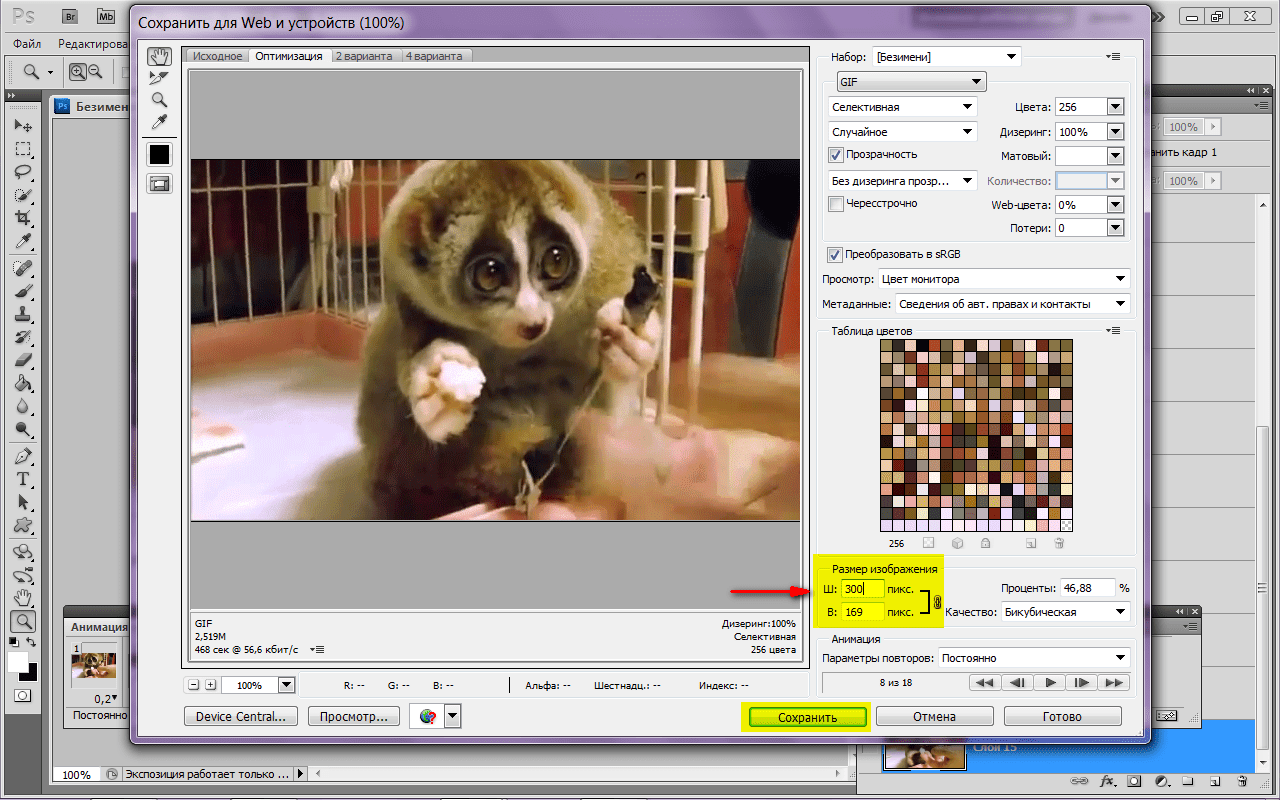
■ Специальная программа GIF Maker: огромная коллекция популярных GIF-файлов и мемов!
Особенности:
==========
• Преобразование видео или фотографий в формат GIF
• Сделать Boomerang видео для Instagram
• Превратите свое фото в Забавный Меморандум
• Создание клипов для видеороликов
• Создание GIF с камеры Live
• Добавить текст в ваших GIF-файлах
• Отрегулируйте скорость кадров в формате GIF
• Добавить красивые фильтры в GIF
Премиум-функции:
==============
1. Создание неограниченного GIF из видео
2. Сделайте неограниченный GIF из фотографий
3. Создание неограниченного списка
4. Бесплатная версия рекламы
Скачивайте и получайте удовольствие, пока это бесплатно!
Нашли ошибку? Или Есть предложения? Или хотите новые функции?
Пожалуйста, напишите нам по адресу: [email protected]
Поддерживать связь, чтобы получать все обновления. Спасибо!
Premium Subscription Details:
======================
Subscription price:
• Trial: Free for first 03 days, then $9.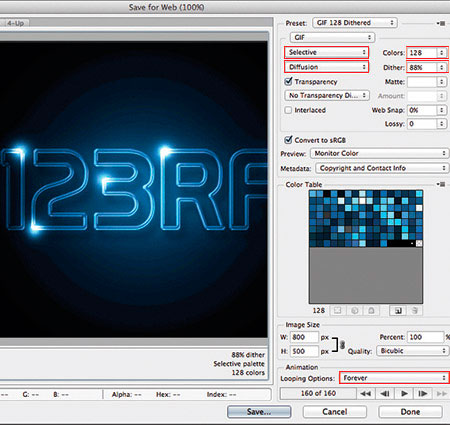 99 per month.
99 per month.
• Monthly: $9.99/Month.
• Yearly: $59.99/Year.
• LifeTime: $99.99(one time).
— Payment will be charged to iTunes Account at confirmation of purchase.
— Subscription automatically renews unless auto-renew is turned off at least 24-hours before the end of the current period.
— Account will be charged for renewal within 24-hours prior to the end of the current period, and identify the cost of the renewal.
— Subscriptions may be managed by the user and auto-renewal may be turned off by going to the user’s Account Settings after purchase.
— Any unused portion of a free trial period, if offered, will be forfeited when the user purchases a subscription to that publication, where applicable.
Please read our Terms and Service & Privacy Policy:
https://sites.google.com/a/braincraftapps.com/gif_maker/home/terms
https://sites.google.com/a/braincraftapps.com/gif_maker/home/policy
как создать анимацию и мини-фильмы
Видео, сторис, гифки побеждают по охватам обычные фото и тексты. Анимация привлекает внимание и задерживает взгляд. Еще одна причина разобраться в том, как создать анимацию, — вы сможете рассказывать истории, а это еще один тренд в маркетинге и социальных медиа. Сделать ее можно с помощью Canva, сервиса, который к тому же предоставляет НКО бесплатный доступ к бизнес-функциям и продвинутой версии графического онлайн-редактора. Эксперты Canva рассказали, как создать анимацию для презентации, соцсетей, блогов.
Анимация привлекает внимание и задерживает взгляд. Еще одна причина разобраться в том, как создать анимацию, — вы сможете рассказывать истории, а это еще один тренд в маркетинге и социальных медиа. Сделать ее можно с помощью Canva, сервиса, который к тому же предоставляет НКО бесплатный доступ к бизнес-функциям и продвинутой версии графического онлайн-редактора. Эксперты Canva рассказали, как создать анимацию для презентации, соцсетей, блогов.
Как сделать анимацию для презентации
Анимация в презентации может выполнять сразу несколько функций. Анимированные объекты привлекают внимание к самым важным фактам и цифрам, переходы между слайдами помогают обозначить смену темы и «возвращают» к презентации тех, кто заскучал или отвлёкся.
Главное правило в подборе анимации — содержание важнее красоты. Если анимация мешает воспринимать смысл презентации, то она лишняя. Долгие полеты каждой буквы никак не помогут зрителям запомнить мысль. Другое дело — когда самые важные элементы привлекают к себе внимание, особенно если презентация сама по себе логична и хорошо структурирована
Как сделать анимацию в презентации полезной? Используйте каждый эффект осмысленно: пункты вылетают один за другим — зрители видят последовательность, логическую цепочку, этапы процесса; объекты «выцветают» и исчезают — зритель понимает, что речь идёт о потерях, убытках. Сделайте каждый слайд говорящим.
Сделайте каждый слайд говорящим.
В Canva предусмотрен специальный режим для создания и показа презентаций. Чтобы создать анимацию в презентации Canva, нужно использовать компьютерную версию сервиса. Выберите шаблон «Презентация» в списке или введите это слово в поиск.
Выберите понравившийся дизайн или создайте свой с нуля: добавьте текст, картинки и декоративные элементы на каждый слайд презентации.
Затем в меню «Презентация» выберите эффекты для своей презентации. Слайды могут плавно перетекать друг в друга или динамично сменяться на экране.
Чтобы просмотреть, что получилось, начните показ в режиме «Стандарт». Для выступления подойдет режим «Автовоспроизведение»: он будет менять слайды через заданное время.
Если вы хотите сами переключать слайды во время презентации, выбирайте «Режим докладчика». Canva создаст второй экран, который можно демонстрировать зрителям на проекторе. А первый, только для докладчика, будет отображать ещё и таймер, заметки спикера и порядок слайдов — это поможет говорить по делу и уложиться в отведенное время.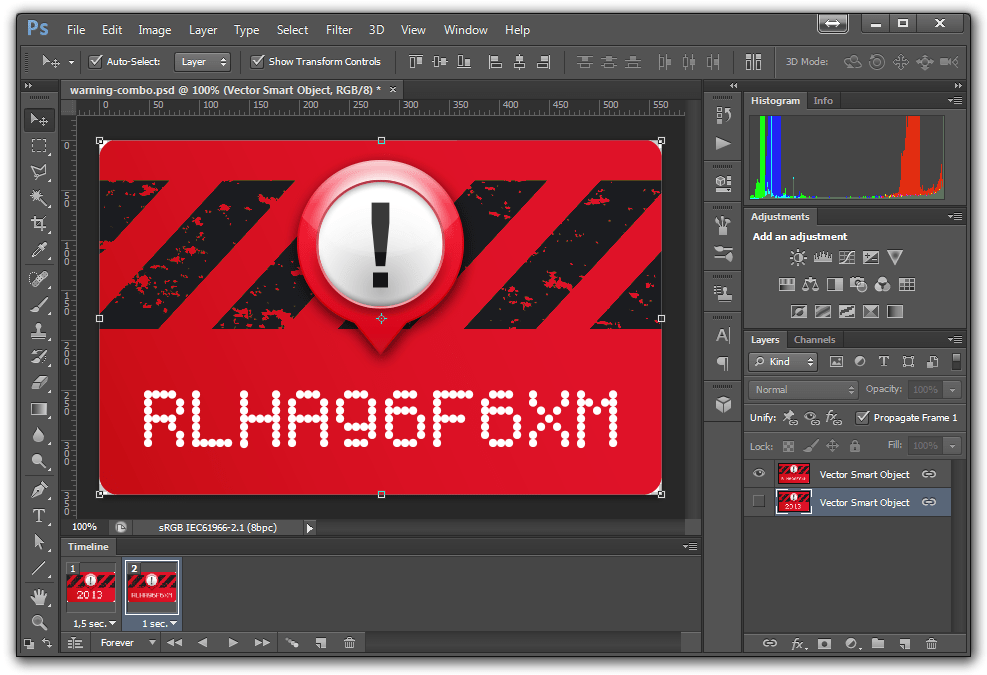
Показывать презентацию с анимированными эффектами можно с любого компьютера с доступом в интернет — нужно только войти в свой аккаунт в Canva. Поэтому вы не забудете дома флешку с презентацией или не столкнетесь со старой версией PowerPoint, которая неправильно отображает ваши шрифты или эффекты анимации.
Как сделать gif-анимацию для статьи, сайта или соцсетей
Гифки быстро грузятся, легко встраиваются в любое окружение — и в ленту «Вконтакте», и в научную статью. С помощью анимированных картинок удобно объяснять сложные понятия, рассказывать забавные истории или просто вызывать эмоции у читателя.
Гифки часто используют в рекламных баннерах. Баннеры обычно стоят в боковых колонках сайта, и маркетологам нужно сделать их яркими, чтобы привлечь внимание. Гифка как раз решает эту задачу: движение притягивает взгляд пользователя.
Баннеры обычно небольшие, писать на них много текста мелким кеглем нельзя — в итоге все преимущества продукта просто не умещаются на одной картинке.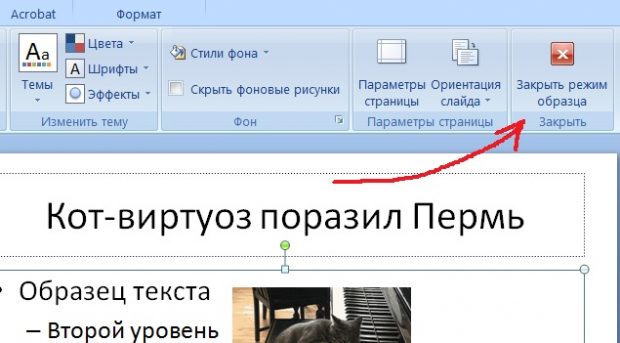 Гифка позволяет рассказать о продукте в картинках: на каждом кадре рассказать об отдельном свойстве продукта или показать предмет из каталога.
Гифка позволяет рассказать о продукте в картинках: на каждом кадре рассказать об отдельном свойстве продукта или показать предмет из каталога.
У гифок есть еще одно свойство — они помогают донести сложные эмоции, объяснить нестандартные явления. Подойдут такие гифки для презентаций, сайтов и СМИ. Благодаря ним в онлайновых медиа существует целый жанр «Объясняем на гифках», когда научные, технические темы раскрывают с помощью гифок.
В Canva можно собрать гифку из фотографий и картинок с элементами анимации. Выберите шаблон с нужными размерами. Мы будем делать публикацию в Instagram. Разместите на нем нужные объекты и текст. Во вкладке «Скачать» выберите тип файла «Анимация».
Затем выберите, как сделать анимацию текста и картинок (мы выбрали плавную), и сохраните композицию в формате gif-анимации.
Как сделать из анимации мини-фильм
В русскоязчынях социальных медиа каждый день публикуется 2 миллиона видеороликов. Смотреть видео удобнее, чем читать, и обычно интереснее, чем слушать подкасты. К тому же видео вызывают больше эмоций, а значит — реакций. Например, в Инстаграме на один пост без видео приходится 1,61 комментариев, а на ролик с видео — 2,7.
К тому же видео вызывают больше эмоций, а значит — реакций. Например, в Инстаграме на один пост без видео приходится 1,61 комментариев, а на ролик с видео — 2,7.
Помните, что анимация помогает объяснять сложное? Это касается не только простых гифок, но и текстовых мини-фильмов. Такой формат хорошо прижился в YouTube и Instagram. Он делает обычный рассказ с картинками динамичным и интересным видео. Формат очень популярен и прост, нужно только изучить, что интересно аудитории и как сделать анимацию текста.
В Сanva легко повторить такой прием. Давайте разберемся, как создать анимацию, смонтировав небольшой фильм из фотографий. Например, отчет о мероприятии или каталог для сториз. За счет движения анимированный альбом смотрится интереснее, чем обычный, поэтому его охотнее посмотрит ваша аудитория.
Для того чтобы сделать фильм, соберём фотографии на нескольких слайдах. Мы взяли простой и минималистичный шаблон, чтобы декоративные элементы не отвлекали от центра кадра — красивых снимков.
Во вкладке «Сохранить» выберите пункт «Анимация» и настройте эффекты. Мы используем анимацию «Подъем», чтобы фотографии как будто поднимались снизу.
Последний шаг — выбор формата. Выберите, как создать анимацию — как .mp4 или .gif — в зависимости от того, где вы собираетесь размещать готовый мини-фильм. Для Instagram подойдет видеоформат, для сайта или блога обычно используют гифки.
Итак, рецепт простой: используйте режим презентации или функцию «Анимация», чтобы сделать дизайн динамичнее и привлечь внимание аудитории к вашим идеям. Добавляйте видео и гифки в социальные сети и на свой сайт, чтобы повышать охват и вовлеченность. И, наконец, рассказывайте истории и сохраняйте любимые снимки в мини-фильмах.
У Canva есть десктопная версия, версии для iOS и Android.
Canva также дает НКО бесплатный доступ к бизнес-функциям и продвинутой версии графического онлайн-редактора. В библиотеке — более 70 тысяч шаблонов для дизайна. Среди них множество образцов на социально значимые темы: плакаты и баннеры о защите окружающей среды, здоровом образе жизни и гендерном равенстве, Для получения доступа необходимо отправить заявку на английском или русском языке по ссылке.

Еще по теме:
Видеоурок Теплицы: как создать качественную инфографику, используя бесплатный сервис Canva.com
Как создать, настроить и запустить креативную рекламу в Instagram
Андрей Дорожный: подборка инструментов для создания видео, отчетов и карт
Gifgit — Добавить текст в GIF
* Nb. для добавления текста к обычным изображениям используйте инструмент типа изображения.GIF-файлов позволяют использовать короткие беззвучные клипы, чтобы поделиться своими реакциями, забавными моментами или яркими моментами из последнего вирусного видео. Хотя сами по себе изображения могут быть очень эффективными для понимания, вам иногда может потребоваться персонализировать свои GIF-файлы. добавив собственное короткое текстовое сообщение.
Этот простой онлайн-инструмент позволяет накладывать текст на анимированный GIF.Добавляя текст, вы можете аннотировать или маркировать свои GIF-файлы.
Вы можете добавить один или несколько текстовых объектов.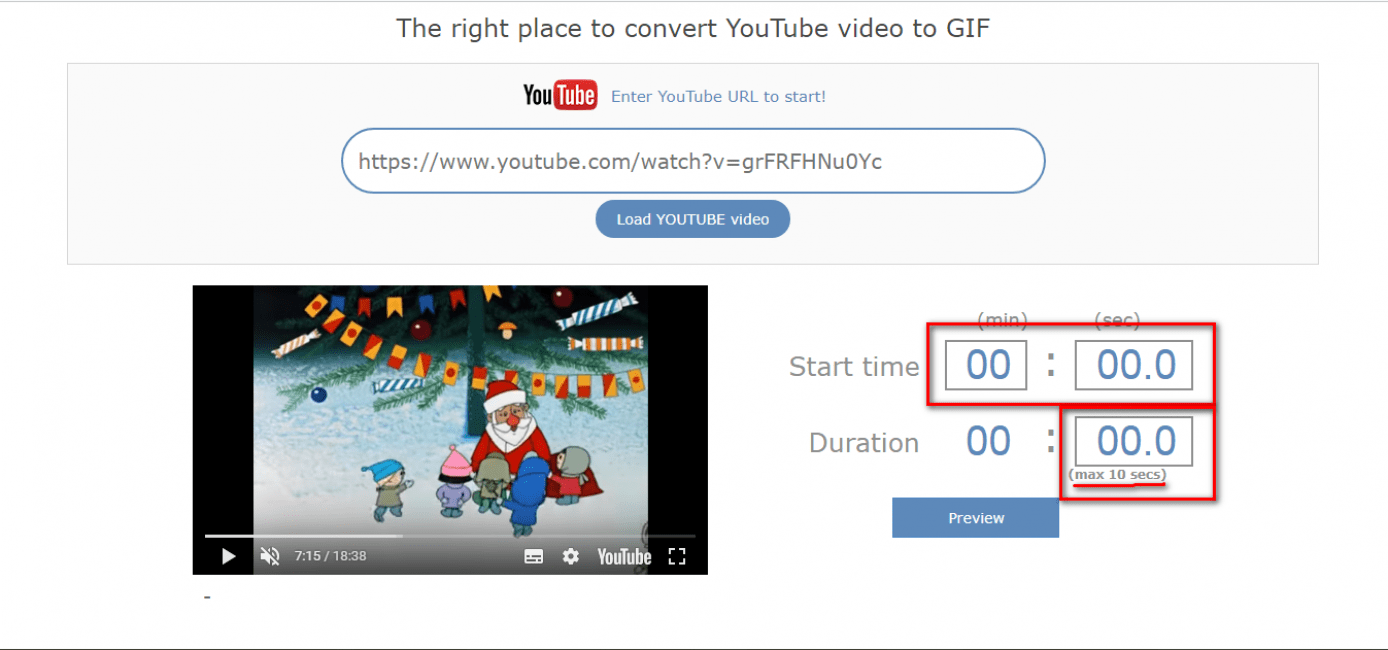 Выберите из стандартных семейств шрифтов и более 900 веб-шрифтов .
Настройте цвета заливки, добавьте штрихи и тени, чтобы добавить творческий текст в свои гифки.
Выберите из стандартных семейств шрифтов и более 900 веб-шрифтов .
Настройте цвета заливки, добавьте штрихи и тени, чтобы добавить творческий текст в свои гифки.
Есть два режима редактирования. Если вы выберете режим static , вы можете наложить неизменный слой текста на гифку. В режиме с анимацией вы анимируете текст, меняя его от кадра к кадру для создания движущегося текста, текста, который меняет размер, цвет или любое другое текстовое свойство, которое можно редактировать в панели редактора.
Как добавить текст в GIF
Добавление статического текста
Чтобы добавить неанимированный слой текста в анимированный GIF:- Обязательно установите переключатель «Статический» на панели загрузки.
- Нажмите кнопку «Выбрать файл», чтобы загрузить файл .gif со своего компьютера. Текстовое поле с текстом по умолчанию помещается поверх загруженного предварительного просмотра GIF.
- Отредактируйте текст:
- Для ввода текста — Дважды щелкните текстовое поле, чтобы отобразить мигающий курсор.

- Перемещение текста — Щелкните и перетащите текстовое поле на GIF.
- Стиль текста — Используйте поля ввода для стилизации текста в текстовом поле. Вы можете изменить семейство, размер и цвет текста. Вы также можете сделать текст полужирным или курсивом и добавить специальные стили, такие как обводка и тень.
- Для ввода текста — Дважды щелкните текстовое поле, чтобы отобразить мигающий курсор.
- Чтобы добавить новое текстовое поле, нажмите кнопку «Добавить».Чтобы удалить текущее выбранное текстовое поле, нажмите кнопку Кнопка «Удалить».
- Нажмите кнопку «Создать GIF», чтобы создать файл GIF с наложенным текстом.
- Нажмите кнопку «Загрузить», чтобы загрузить файл GIF на свой компьютер. Файл должен находиться в папке загрузки по умолчанию.
Добавление анимированного текста
Чтобы добавить анимированный текст в ваш GIF:- Установите переключатель «Анимированные» на панели загрузки.
- Нажмите кнопку «Выбрать файл», чтобы загрузить файл .gif со своего компьютера.
 Файл gif будет загружен в предварительный просмотр gif с текстом по умолчанию, загруженным в первый кадр.
Предварительный просмотр будет иметь кнопки управления мультимедиа для воспроизведения и пропуска кадров.
Кадры в формате gif также будут загружены на шкалу времени под панелями предварительного просмотра и редактора.
Файл gif будет загружен в предварительный просмотр gif с текстом по умолчанию, загруженным в первый кадр.
Предварительный просмотр будет иметь кнопки управления мультимедиа для воспроизведения и пропуска кадров.
Кадры в формате gif также будут загружены на шкалу времени под панелями предварительного просмотра и редактора. - Для перехода между кадрами используйте кнопку пропуска под окном предварительного просмотра.Вы можете добавить текст с помощью кнопки «Добавить» или скопировать текст из одного кадра в другой с помощью кнопки «Копировать» на панели редактора. Просто добавьте новый текст или скопируйте текст из одного кадра в другой, а затем измените его и управляйте им, чтобы оживить текст.
- Нажмите кнопку «Создать GIF», чтобы создать файл GIF с наложенным текстом.
- Нажмите кнопку «Загрузить», чтобы загрузить файл GIF на свой компьютер.Файл должен находиться в папке загрузки по умолчанию.
Редактор
Когда вы загружаете файл, интерфейс редактора загружается с предварительным просмотром гифки и инструментами редактирования для добавления текста. Ниже показан снимок экрана редактора с отмеченными основными панелями редактора.
Компоненты редактора будут зависеть от того, редактируете вы анимированный текст или нет,
например, кнопки управления мультимедиа (2) отображаются только при добавлении анимированного текста.
Ниже показан снимок экрана редактора с отмеченными основными панелями редактора.
Компоненты редактора будут зависеть от того, редактируете вы анимированный текст или нет,
например, кнопки управления мультимедиа (2) отображаются только при добавлении анимированного текста.Редактор состоит из следующих частей:
| 1. | Предварительный просмотр GIF | Предварительный просмотр показывает гифку с редактируемым слоем текстовых объектов над ним. Если вы редактируете в анимированном режиме , будет загружен первый кадр гифки. ширина текста по умолчанию загружена. |
| 2. | Управление СМИ | Кнопки управления мультимедиа загружаются только в анимационном режиме. Они используются для пропуска кадров GIF или воспроизвести GIF для предварительного просмотра анимированного текста. |
3. | Текстовые элементы управления | Элементы управления для добавления, удаления, применения стиля текста и кнопки для создания выходного gif. |
| 4. | Панель вывода GIF | Отображает сгенерированный выходной файл gif и кнопку загрузки. |
| 5. | График | Отображается только в режиме с анимацией , на временной шкале отображаются кадры в анимированном gif.Текущий или активный кадр выделяется красной рамкой. Щелчок по рамке делает этот фрейм активным и показывает его в предварительном просмотре. Кнопки управления мультимедиа также изменяют активную рамку. Вы можете использовать шкалу времени, чтобы установить задержку кадра или то, будет ли она отображаться в выходном gif. |
Редактирование текста GIF
Весь текст в редакторе содержится в текстовом поле.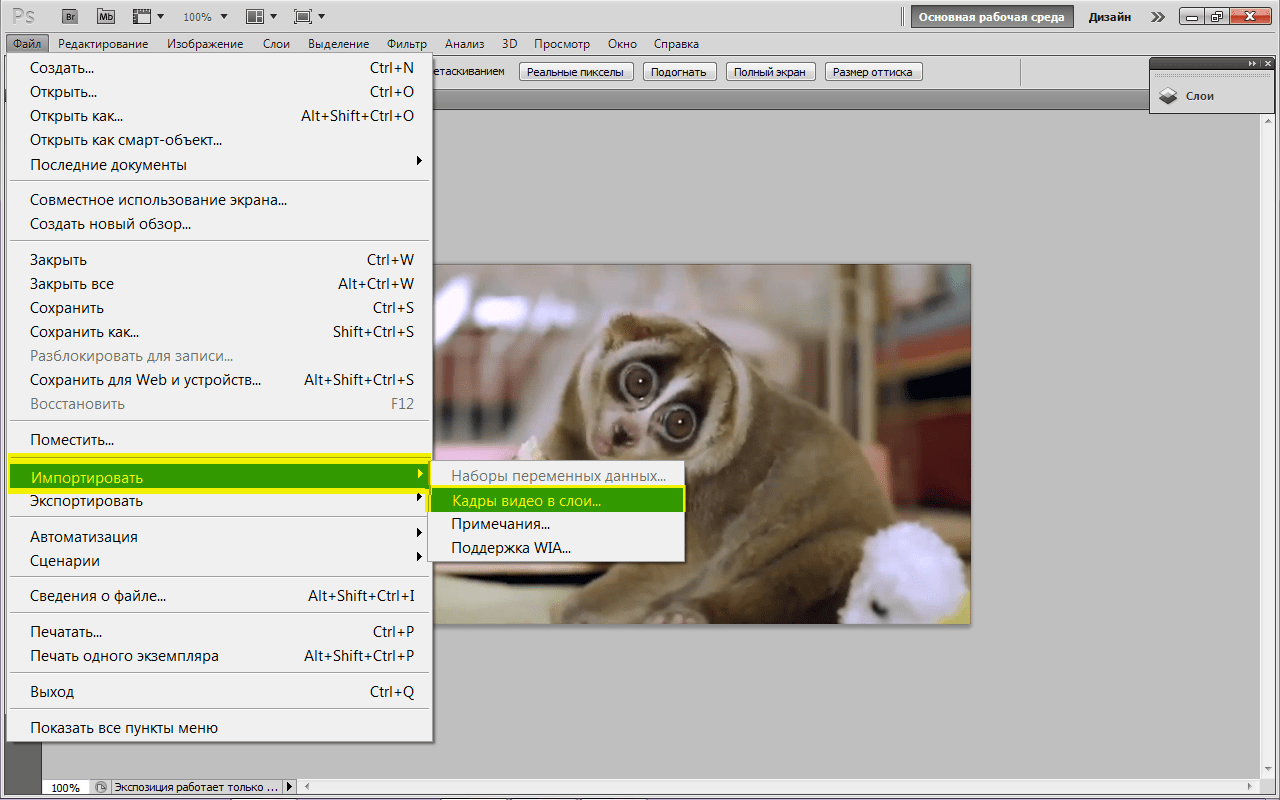 Когда текст выделен, текстовое поле
отображается как ограничивающая рамка.Текстовое поле показывает, какой текст в редакторе активен и доступен для редактирования.
Если, например, вы изменили размер шрифта или поле цвета заливки, только текст в
активное текстовое поле будет затронуто.
Чтобы отменить выбор текста, щелкните за пределами текстового поля или щелкните другой текстовый объект. Текстовое поле вокруг невыделенного текста
исчезнет, и его больше нельзя будет редактировать.
Когда текст выделен, текстовое поле
отображается как ограничивающая рамка.Текстовое поле показывает, какой текст в редакторе активен и доступен для редактирования.
Если, например, вы изменили размер шрифта или поле цвета заливки, только текст в
активное текстовое поле будет затронуто.
Чтобы отменить выбор текста, щелкните за пределами текстового поля или щелкните другой текстовый объект. Текстовое поле вокруг невыделенного текста
исчезнет, и его больше нельзя будет редактировать.Текстовое поле используется не только для указания того, какой текст выбран. По углам и краям расположены небольшие квадраты, называемые маркерами управления.Эти управляющие маркеры можно использовать для преобразования ориентации, размера и положения текстового поля. Вы можете растянуть текстовое поле по вертикали или горизонтали или повернуть его, перетащив соответствующий маркер управления.
Когда вы открываете GIF в редакторе, также загружается панель с элементами управления свойствами текста. Вы можете добавить дополнительные текстовые объекты в редактор, нажав кнопку «Добавить новый» . Добавленный текст выделяется автоматически
и загружается со свойствами шрифта и текста по умолчанию.Вы можете редактировать текст, щелкнув текстовое поле.
Кнопка «Удалить» удаляет активное текстовое поле в редакторе.
Вы можете добавить дополнительные текстовые объекты в редактор, нажав кнопку «Добавить новый» . Добавленный текст выделяется автоматически
и загружается со свойствами шрифта и текста по умолчанию.Вы можете редактировать текст, щелкнув текстовое поле.
Кнопка «Удалить» удаляет активное текстовое поле в редакторе.
Свойства текста
Приведенные ниже свойства определяют способ отображения текста в анимированном GIF.Цвет шрифта
Определяет цвет заливки и непрозрачность текста с помощью раскрывающегося меню выбора цвета. Семейство шрифтов Выбирает семейство шрифтов текста. Вы можете выбрать обычные шрифты, такие как arial, verdana, times new roman или из более чем 900 уникальных и креативных веб-шрифтов для наложения на ваш анимированный gif.Размер шрифта
Установите размер текста, введя значение в текстовое поле или выбрав его из раскрывающегося меню.Выравнивание текста
Выравнивает текст в текстовом поле. значение может быть слева , по центру или справа по ширине.
значение может быть слева , по центру или справа по ширине.Стиль текста
Добавьте полужирный шрифт, курсив, подчеркивание, зачеркивание или надчеркнутый стиль текста и украшение текста в формате GIF.Цвет обводки
Определяет цвет обводки применяемого текста.Ширина хода
Устанавливает толщину или ширину в пикселях контура вокруг текста.Цвет тени
Использует раскрывающийся список выбора цвета, чтобы установить цвет тени текста, если он установлен.Вертикальное смещение тени
Определяет вертикальное смещение в пикселях теневого текста от текста переднего плана. Чем выше значение, тем ниже будет текст тени относительно текста переднего плана.Горизонтальное смещение тени
Определяет горизонтальное смещение в пикселях текста тени от текста переднего плана.Чем выше значение, тем левее будет текст тени относительно текста переднего плана.Размытие тени
Устанавливает размытие теневого текста. Чем выше размытие, тем более размытой и размытой будет тень.
Чем выше размытие, тем более размытой и размытой будет тень.Giflr
ЗакрыватьGiflr — это веб-приложение для создания (или переделки) анимированных GIF-файлов с вашей веб-камеры, неподвижных изображений или других анимированных GIF-файлов сексуальным, быстрым и простым способом.Вы можете рисовать или добавлять текст, редактировать размер, скорость и направление воспроизведения, перемещать, масштабировать и вращать объекты — все время просматривая результат, не догадываясь о результате того, что вы делаете.
После того, как вы приготовили GIF, вы получите URL-адрес, по которому вы сможете его просмотреть. И, используя этот URL, другие тоже могут на него смотреть! Giflr даже позволяет сразу закрепить ваш GIF на Pinterest.
В качестве вишенки на торте Giflr также доступен в виде веб-приложения для Chrome. Вам обязательно стоит установить его, этот значок не похож ни на один другой на вашем рабочем столе или на странице новой вкладки!
TumblrPinterestTwitterСоветы и хитрости
Giflr впечатляет, и есть несколько советов и приемов, о которых полезно знать.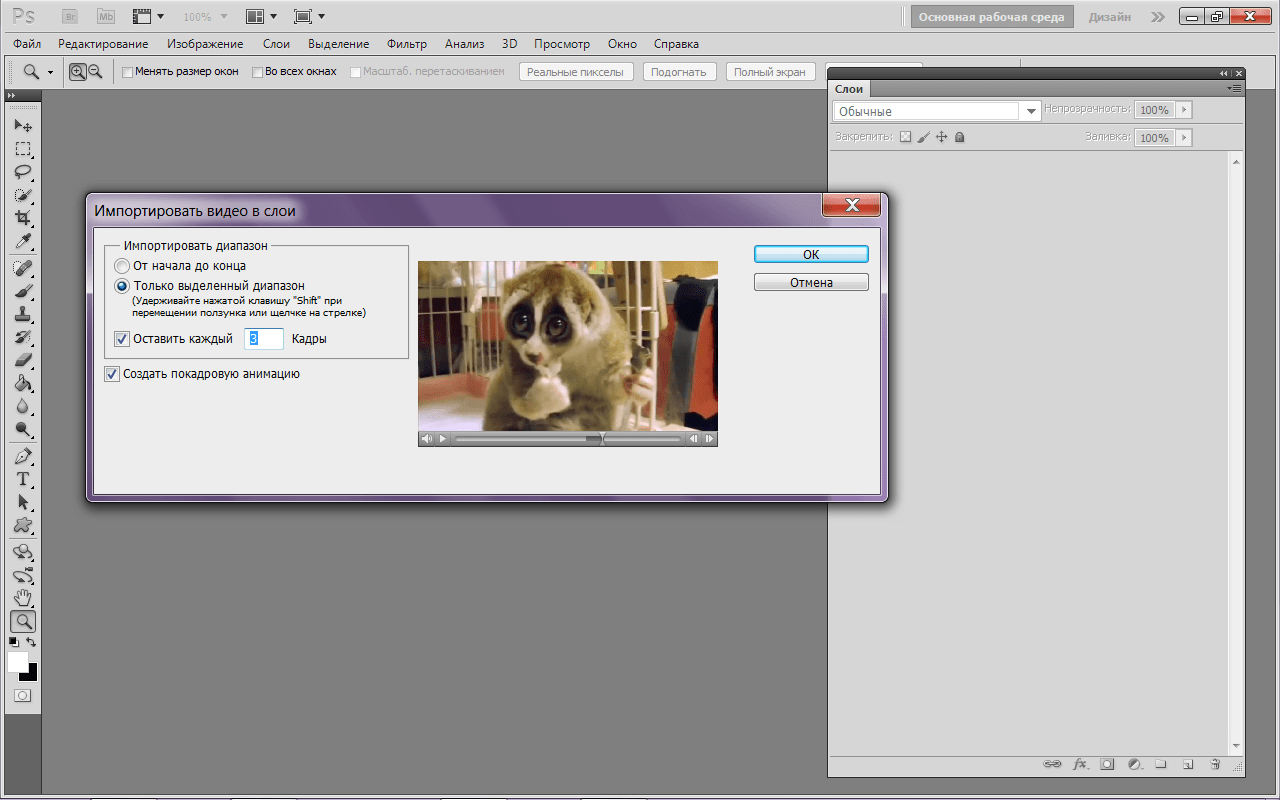 Вот несколько:
Вот несколько:
- Существует сочетаний клавиш , которые вы можете использовать для ускорения редактирования (если на вашем устройстве есть клавиатура). Вот список.
- Вы можете сделать отображение отдельного кадра в течение более длительного времени , чем другие, изменив номер в верхнем правом углу предварительного просмотра GIF. Это множитель, поэтому, если вы установите его на 2, этот кадр будет отображаться в два раза дольше, чем другие.
- Вы можете установить диапазоны кадров для нескольких объектов одновременно. — поэтому, если вы нарисовали себе симпатичный смайлик, вы можете щелкнуть сдвигом по всем своим мазкам, а затем установить диапазон кадров для всех из них.Очень просто.
- Установите диапазон кадров только для текущего кадра, набрав «это» в поле ввода диапазона кадров, слово преобразуется в номер текущего кадра.
Связаться
Вещи, сделанные другими
Загружаемые GIF-файлы — это олдскульные анимации Чака Пойнтера.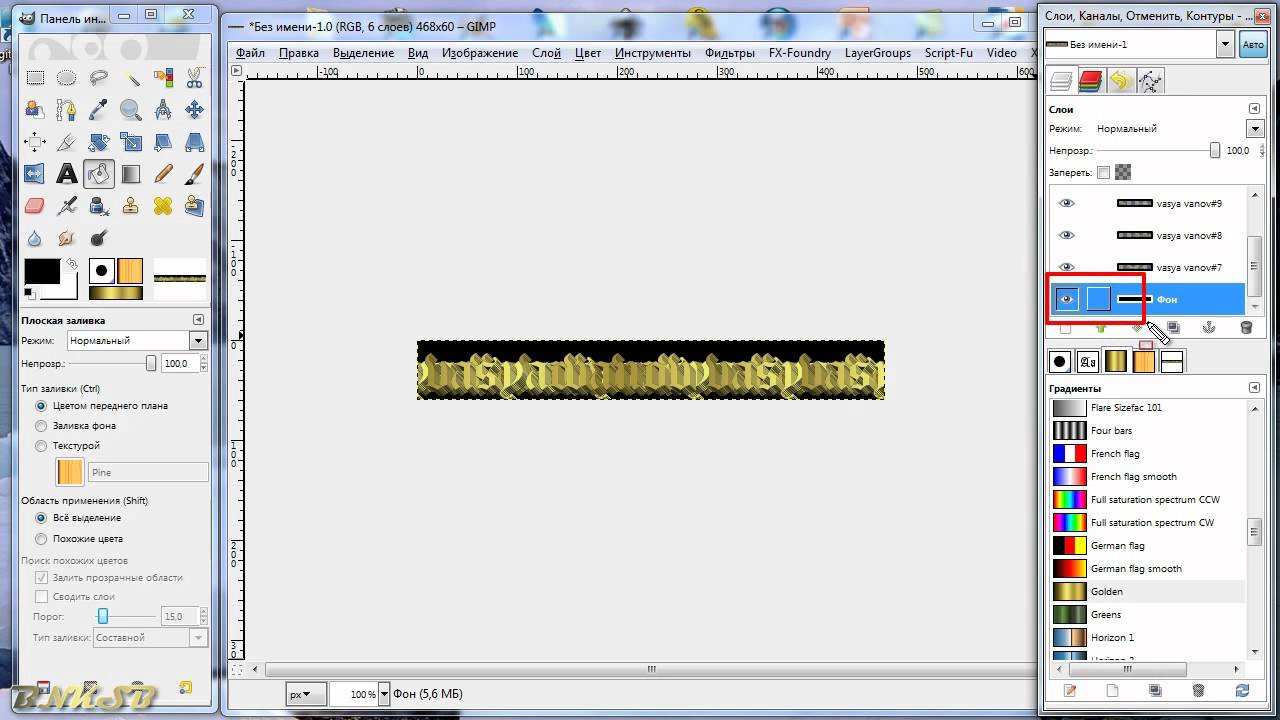 После выхода на пенсию он продолжил свои интересы в
После выхода на пенсию он продолжил свои интересы в компьютерное программирование и компьютерная графика
.Его увлечения принесли много плодов, и он оставил в наследство анимированные GIF-файлы, источающие теплую и прекрасную интернет-культуру 1990-х годов!
Иконки, используемые в Giflr, упакованы в иконочный шрифт. Шрифт был создан с помощью приложения IcoMoon.io и использует глифы из Entypo, а также из IcoMoon Free, лицензированных по CC BY-SA 3.0 и GPL соответственно.
Что касается кода, то рисование выполняется с помощью fabric.js, фантастической библиотеки Javascript для рисования холста.И все приложение полагается на knockout.js для связывания интерфейса. Большое спасибо авторам этих двух библиотек!
Оскорбительные или незаконные материалы
Если вы столкнетесь с оскорбительным или незаконным содержанием на Giflr, сообщите нам об этом! Вы можете сделать это, перейдя на страницу, где размещено рассматриваемое изображение, и нажав «Сообщить о нарушении» в правом нижнем углу. Если вы встретили изображение на gif.giflr.com, например на gif.giflr.com/abc123.gif, затем перейдите на giflr.com/gif/abc123 и найдите ссылку «Сообщить о нарушении».
Если вы встретили изображение на gif.giflr.com, например на gif.giflr.com/abc123.gif, затем перейдите на giflr.com/gif/abc123 и найдите ссылку «Сообщить о нарушении».
Программное обеспечение для добавления текста в GIF онлайн и редактор
Как написать текст на анимированном GIF
Кендра Д. Митчелл | 17 сен, 2020, 11:31
GIF-изображения и мемы с картинками — одна из самых забавных и захватывающих вещей, которыми можно поделиться в Интернете.Помимо смеха и веселья, он помогает создать атмосферу счастья и облегчения. Теперь многие люди привыкают к тенденции создания забавных GIF-файлов путем добавления текста, эффектов, слияния, объединения или объединения изображений в GIF. Улучшение фильтров для GIF, сделав его привлекательным, сохранив при этом исходное сообщение. Тем не менее, при редактировании GIF все зависит от того, что вы хотите создать, т.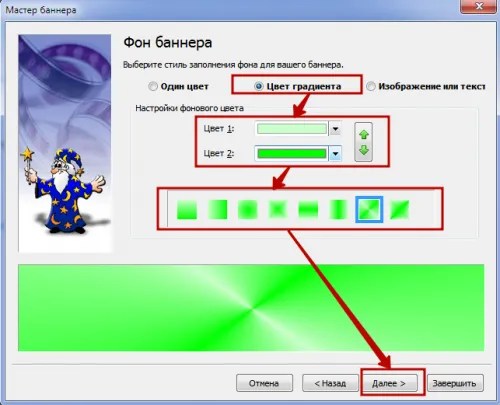 Е. Все, что требуется, это средство создания текстовых GIF . Сначала выберите GIF, который вы хотите использовать для редактирования, загрузите выбранное изображение, GIF или анимацию GIF и продолжите редактирование.
Е. Все, что требуется, это средство создания текстовых GIF . Сначала выберите GIF, который вы хотите использовать для редактирования, загрузите выбранное изображение, GIF или анимацию GIF и продолжите редактирование.
Прочитав эту статью, вы сможете узнать , как легко добавить текст в GIF онлайн, и узнать о лучшем создателе GIF с текстом бесплатно в Интернете.
Рекомендуется — Бесплатный онлайн-конструктор GIF из видео / изображений — Online UniConverter
Часть 1. Бесплатный онлайн-редактор GIF для добавления текста в GIF
URL: https://www.gifntext.com/
GIFNTEXT GIF-редактор с простым интерфейсом и функциями редактирования, где пользователь может добавлять текст с различными шрифтами и цветами в GIF-файлы.Позволяет пользователю загружать изображения или GIF-файлы размером до 100 МБ для редактирования. С помощью GIFNTEXT вы можете добавлять движущийся текст поверх GIF-файлов , обрезать GIF, настраивать контур и цвет текста, реверсировать, изменять размер, добавлять движущиеся изображения, рисовать поверх GIF, автоматически анимировать текст или изображения из кадра в другой, замедлять или ускорить GIF, отредактировать начало или конец GIF и т. д.
д.
Плюсы:
- Очень легко ориентироваться благодаря простому пользовательскому интерфейсу.
- Множественные особенности текста.
- Настройка GIF.
Против:
- Есть реклама.
- Ограниченный размер файла, максимальный размер загружаемого файла составляет 100 МБ.
URL: http://gifgifs.com/add-text/
GIFGIFS — это фантастическое средство редактирования GIF, которое позволяет пользователю добавлять текст в анимированные файлы GIF всего за несколько секунд, независимо от того, новичок вы или профессионал.Все, что нужно сделать, это загрузить или вставить URL-адрес GIF, ввести текст, выбрать стиль шрифта и нажать кнопку «ДОБАВИТЬ ТЕКСТ», чтобы начать преобразование. GIFGIFS поддерживает только форматы PNG, JPG или GIF. Чтобы отредактировать созданный текстовый слой, просто дважды нажмите на слой, также просто перетаскивая текст, вы можете перемещать текст.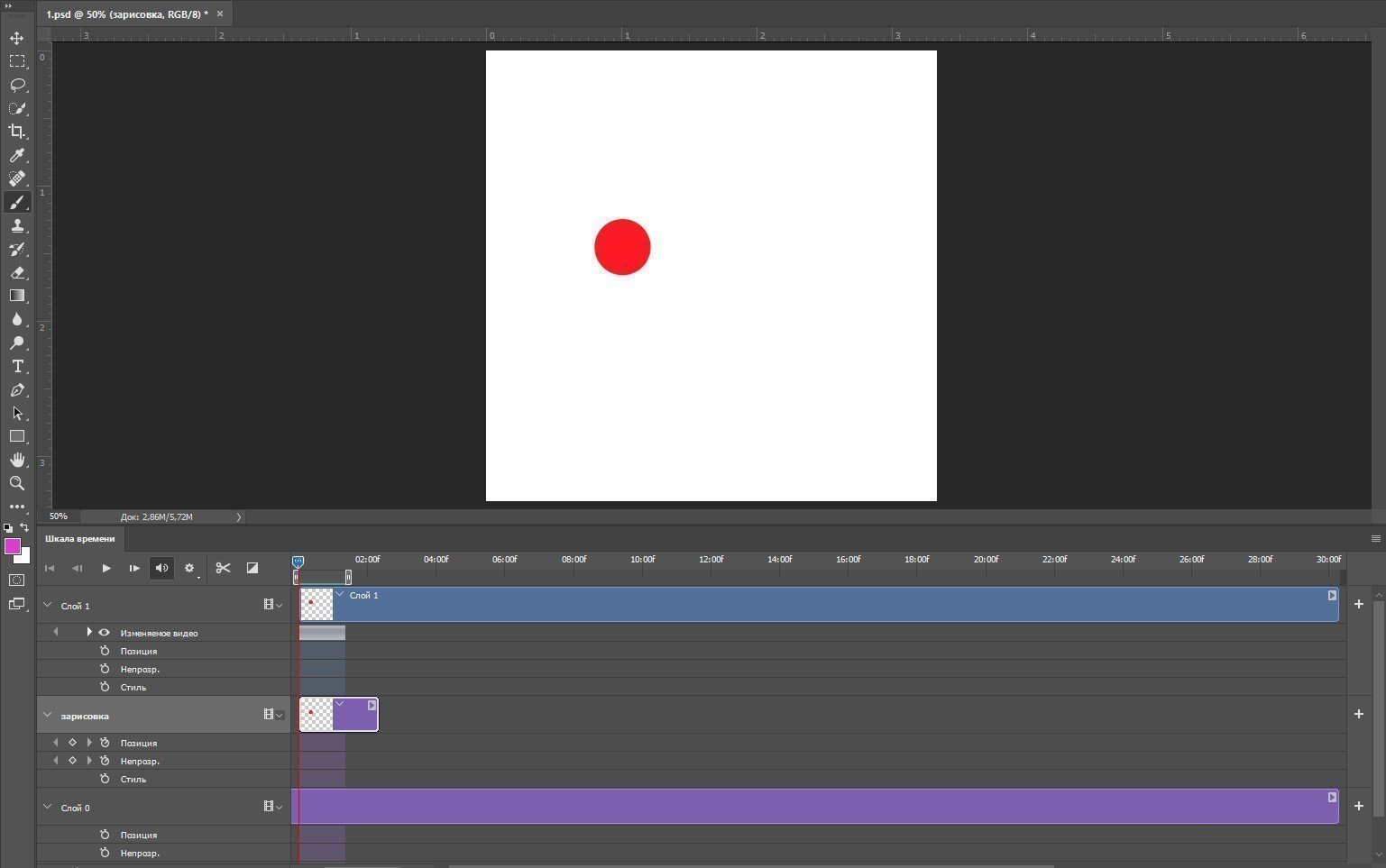
Плюсы:
- Только легкий доступ.
- Бесплатный онлайн-инструмент.
- Подходит для новичков.
Против:
- Ограниченные возможности.
- Поддерживает только три формата: GIF, PNG и JPG.
URL: https://www.kapwing.com/studio/editor/layer/2c8b4d99-a52c-448f-8003-379d859c44c7
KAPWING — это бесплатный онлайн-инструмент, который позволяет пользователю добавлять текст в GIF. Это фантастический инструмент, позволяющий добавлять анимированный текст в GIF. Простой пользовательский интерфейс позволяет новичку легко ориентироваться в программном обеспечении.Пользователи могут редактировать цвет, стиль текста, добавлять формы, аудио, анимировать, добавлять текстовые контуры, управлять временной шкалой и т. Д. KAPWING также позволяет добавлять несколько сцен, а также изображения. KAPWING позволяет зарегистрированному пользователю сохранять как черновик незаконченное редактирование GIF. Пользователь также может определить размер вывода.
Пользователь также может определить размер вывода.
Плюсы:
- Приложение можно использовать бесплатно.
- Позволяет сохранять как черновые элементы.
- Содержит несколько функций редактирования текста.
Против:
- Только редактирование текста в формате GIF.
- Скорость загрузки низкая.
URL: https://gifs.com/add-effects-gif
GIFS предоставляет пользователю множество эффектов, которые могут быть добавлены в файлы GIF, например стикеры, подписи, фильтры, черно-белые эффекты и отступы. Некоторые из дополнительных функций веб-сайта включают в себя создание GIF, проигрыватель GIF, автоматическое создание GIF, средство выделения и т. Д.Всего за 3 простых шага вы можете добавить эффекты к своему забавному GIF, то есть загрузить свой GIF или вставить URL-адрес, добавить любое влияние программного обеспечения по вашему выбору и настройку по своему выбору и создать GIF.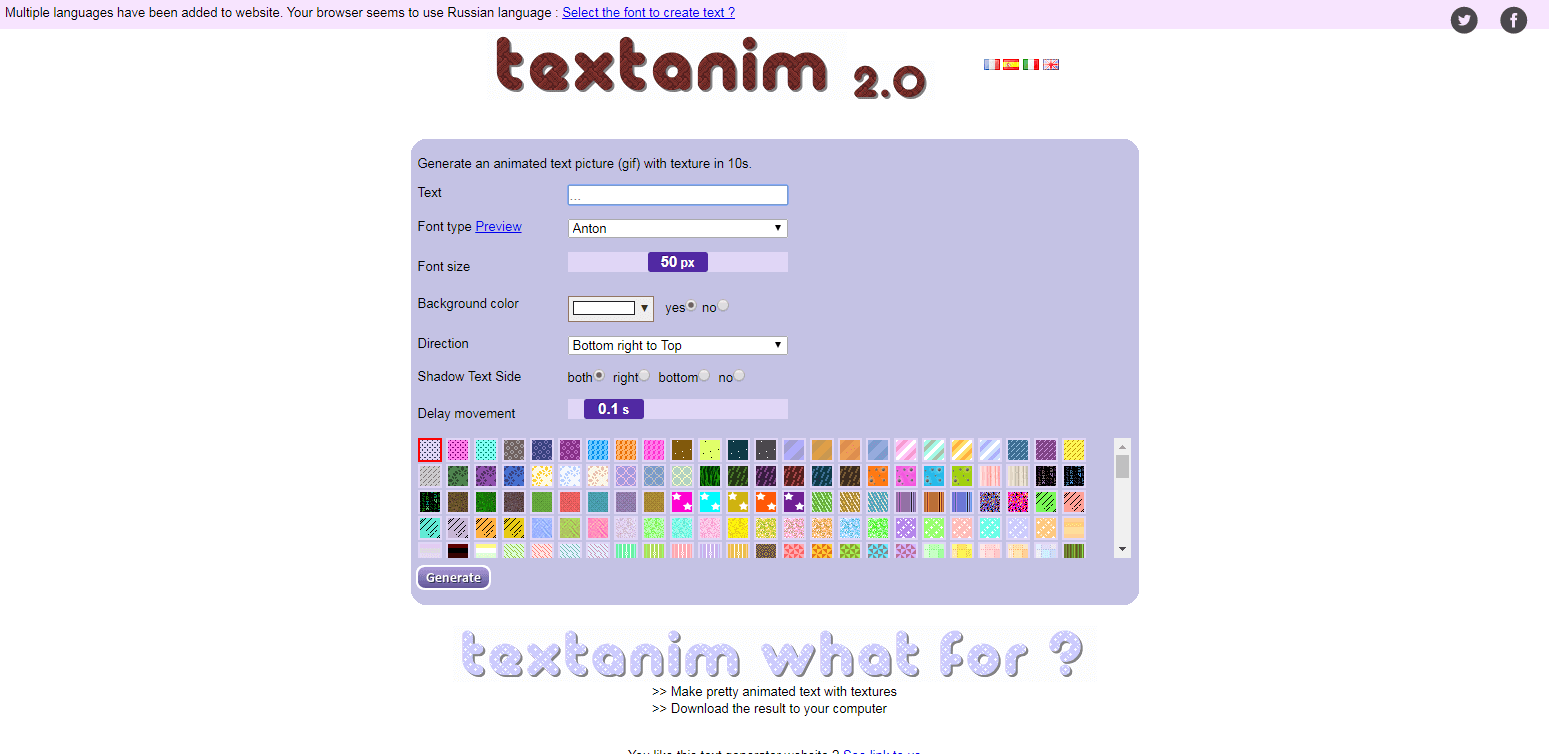
Плюсы:
- Доступны сотни эффектов.
- Можно создавать мемы GIF одним щелчком мыши.
Против:
- Не все функции бесплатны. Требуется регистрация для использования платформы.
URL: https://ezgif.com/effects
EZGIF — один из бесплатных онлайн-инструментов с удивительными функциями, которые могут добавлять текст в GIF. С помощью EZGIF вы можете добавить текст в GIF в другом выбранном стиле. Например, Impact, Arial, Montserrat и Gotham. Вы можете изменить цвета шрифтов и заменить цвет на прозрачность. Также есть возможность переворачивать, вращать и преобразовывать GIF-файлы. EZGIF позволяет пользователю настраивать текст поверх анимированного изображения GIF без изменения анимации GIF.EZGIF позволяет пользователю добавлять субтитры или аннотации либо ко всему клипу GIF, либо к его части, а также изменять текст в различных кадрах или частях GIF.
Плюсы:
- Бесплатный онлайн-инструмент.

- Удобная навигация, простой интерфейс.
Против:
- У него есть ограничение на размер загружаемого файла.
- EZGIF идет с рекламой.
Часть 2.Лучшее программное обеспечение для редактирования текста GIF
GIMP — это бесплатный кроссплатформенный редактор изображений, который поддерживает GNU, Linux, Windows, OSX, а также другие операционные системы. Это позволяет пользователю вносить изменения в исходный код, а также распространять модификации. Лучше всего использовать, независимо от того, фотограф вы, графический дизайнер, иллюстратор, ученый и т. Д. Он предоставляет пользователю усовершенствованные инструменты, помогающие добавлять текст в GIF , а также другие удивительные функции. GIMP также имеет несколько функций и параметров настройки, в том числе сторонние плагины для создания лучшего GIF.GIMP предоставляет пользователю расширенные инструменты, необходимые для высококачественной обработки изображений, от ретуширования, восстановления до творческих композиций; единственный предел — ваше человеческое воображение.
URL: https://www.gimp.org/
Функции:
- Бесплатно скачать и использовать.
- Предоставляет идеальные и профессиональные возможности, которые дают пользователю возможность легко редактировать и настраивать фотографии и изображения.
- Несколько вариантов редактирования, т.е.е., поворот и обрезка, а также экспорт в несколько форматов.
- Позволяет пользователю использовать сторонние плагины.
- Качество выходного разрешения четко определено.
Резюме
Добавление текста в анимированный GIF или анимированный текст в GIF теперь стало проще благодаря лучшим из лучших инструментов редактирования текста GIF, выделенных выше. Возможности создания обучающих, информативных, а также забавных GIF-файлов с блочным или анимированным текстом безграничны с этими бесплатными онлайн-субтитрами в формате GIF.
Wondershare UniConverter позволяет пользователям редактировать свои видео, а затем использовать функцию GIF Maker для преобразования видео в GIF. Если вы ищете удобное программное обеспечение для создания GIF — Uniconverter заслуживает того, чтобы его попробовать.
Если вы ищете удобное программное обеспечение для создания GIF — Uniconverter заслуживает того, чтобы его попробовать.
- · Wondershare UniConverter — самая простая в использовании программа. Легко редактировать, конвертировать и сжимать файлы.
- · Вы можете загружать видео с более чем 10000 веб-сайтов для обмена видео, а также записывать видео или экран системы.
- · Это позволяет передавать изображения с компьютера на iPhone или мобильные телефоны Android без использования iTunes.
- · Использование функции UniConverter Toolbox, включает преобразование изображений, создание GIF, запись компакт-диска, копирование компакт-диска, трансляцию на ТВ и исправление метатегов всего за несколько щелчков мышью.
- · Wondershare UniConverter поддерживает одновременное преобразование нескольких файлов.
Как добавить текст в GIF
Резюме : Если вам интересно, как добавить текст в GIF, то вам больше некуда пойти.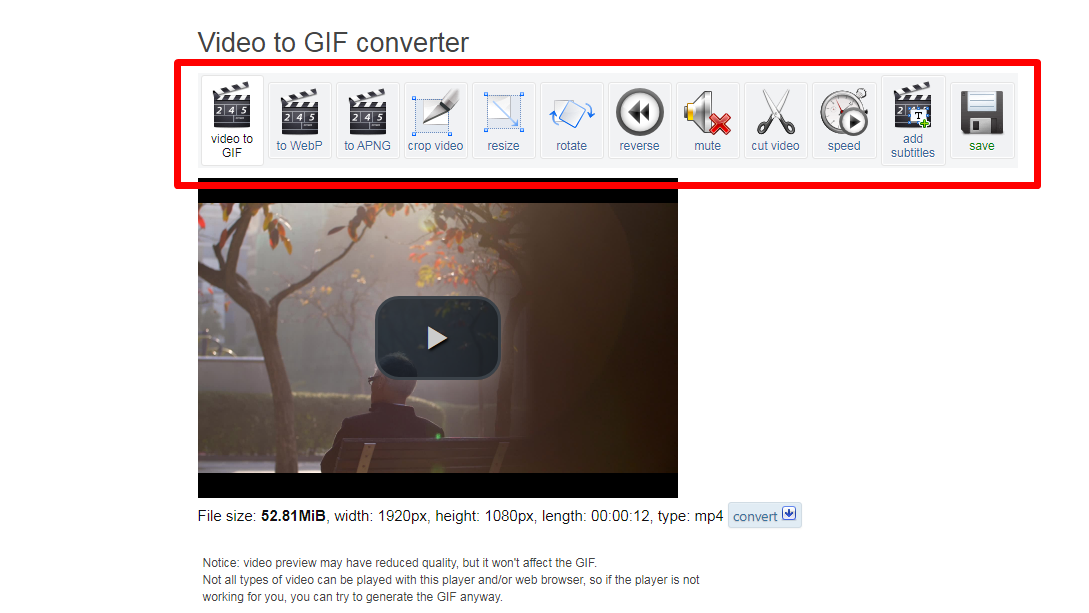 Прочитав эту статью, вы узнаете 3 лучших онлайн-редактора GIF, которые помогут вам легко добавить текст в GIF онлайн.
Прочитав эту статью, вы узнаете 3 лучших онлайн-редактора GIF, которые помогут вам легко добавить текст в GIF онлайн.
Нет никаких сомнений в том, что GIF-файлы — это один из забавных и захватывающих способов сообщить новости, рассказать анекдоты и даже истории в Интернете. Кроме того, GIF-файлы предлагают нам новый способ выразить определенные эмоции, которые могут быть плохо представлены с помощью слов или смайлов.
Все больше и больше людей любят создавать свои собственные GIF, добавляя текст в GIF или превращая собственное изображение или клипы в пользовательский GIF.
Если вы также хотите добавить текст в GIF-файлы, чтобы показать свой собственный юмор, есть несколько простых способов добавить текст в GIF с помощью онлайн-инструментов.
Также читайте: какой формат видео поддерживает iPhone? Как конвертировать? >
Топ-3 редактора GIF для добавления текста
Существует множество онлайн-редакторов GIF, которые помогут вам добавить текст в анимированный GIF без установки какого-либо программного обеспечения на ваш компьютер. Здесь мы покажем вам 3 лучших из них.
Здесь мы покажем вам 3 лучших из них.
1.EzGIF.com
EZGIF — это онлайн-инструмент для редактирования GIF с удивительными функциями, помогающими пользователям создавать потрясающие GIF-файлы.Его онлайн-редактор текста GIF позволяет добавлять текст поверх анимированного GIF в другом выбранном стиле без потери анимации.
Image Board: добавление текста в GIF с помощью EZGIF 1
Загрузите GIF или вставьте URL-адрес GIF, чтобы начать добавление текста. А затем вы можете добавить текст (субтитры / аннотации) ко всему клипу GIF. Вы можете изменить цвета шрифтов и отрегулировать положение текста с помощью перетаскивания. Более того, он позволяет пользователям помещать текст либо на весь, либо на часть GIF, а также изменять текст на различных кадрах или частях GIF.
Image Board: добавление текста в GIF с помощью EZGIF 2
2.GIFGIFS
GIFGIFS — также отличный онлайн-редактор GIF, который позволяет пользователям добавлять текст в GIF за пару секунд. Все, что вам нужно сделать, это просто загрузить или вставить URL-адрес GIF, ввести текст, выбрать стили шрифта, затем нажать кнопку «ДОБАВИТЬ ТЕКСТ», чтобы выполнить преобразование.
Все, что вам нужно сделать, это просто загрузить или вставить URL-адрес GIF, ввести текст, выбрать стили шрифта, затем нажать кнопку «ДОБАВИТЬ ТЕКСТ», чтобы выполнить преобразование.
Хотите отредактировать созданный текстовый слой? Просто дважды щелкните текстовый слой, и вы также можете перемещать текстовые слои путем перетаскивания.
Image Board: добавление текста в GIF с помощью GIFGIFS
3.Giphy.com
Giphy предлагает различные эффекты, которые могут быть добавлены к анимированным GIF-файлам, например стикеры, подписи, фильтры и т. Д. Это должен быть ваш вариант, если вам нужно больше спецэффектов для желаемого GIF.
Image Board: добавление текста в GIF с помощью Giphy 1
Управлять инструментом и редактировать GIF очень легко. Просто сначала загрузите свой анимированный GIF и начните добавлять текст с помощью «инструмента создания подписей» или добавлять стикеры и фильтры в свой GIF.Единственный недостаток — вы должны зарегистрироваться и войти в систему, чтобы начать редактирование.
Image Board: добавление текста в GIF с помощью Giphy 2
Бонус: DIY GIF из ваших собственных фотографий или клипов
Хотите создать собственный GIF из ваших собственных фотографий или видеоклипов? Несмотря на то, что существуют различные онлайн-производители GIF, мы хотим показать вам, как вы можете создать GIF с более потрясающими эффектами, которые позволяют онлайн-создатели GIF.
Здесь вам понадобится только мощный видеомейкер, чтобы превратить ваши фотографии и клипы в потрясающее короткое видео со специальными эффектами, такими как текстовая анимация, фильтры, водяные знаки и т. Д.Затем конвертируйте видео в GIF с помощью конвертера напрямую, и пользовательский GIF с текстом и другими эффектами у вас под рукой.
Заинтересованы в этом? Видеоредактор FlexClip раскроет свои мощные возможности, чтобы сделать ваше видео бесплатно. Кроме того, вы можете создавать потрясающие видео с помощью готовых шаблонов видео FlexClip:
Особенности FlexClip Video Maker
Комплексные и мощные функции
Если вы хотите обрезать видео и музыку, настроить фотографии, изменить соотношение сторон, или добавляйте эффекты (например, переходы и фильтры), закадровый голос и водяные знаки, видеоредактор FlexClip предоставит вам все необходимое.
Image Board: комплексные и мощные функции
Простой для понимания интерфейс
Простой для понимания интерфейс FlexClip позволяет каждому создавать видео, не требуя опыта в дизайне видео, в три простых шага!
Image Board: простой для понимания интерфейс
Rich Animated Elements
Различные динамические тексты, наложения, виджеты, логотипы и другие анимированные элементы доступны для вас, чтобы выделить и украсить ваше видео и сделать его гораздо более привлекательным.
Image Board: Rich Animated Elements
Миллионы бесплатных медиаресурсов
Обширная библиотека мультимедиа предлагает множество высококачественных стоковых ресурсов, включая фотографии, видеоклипы, музыкальные дорожки и звуковые эффекты, которые помогут вам оформить свой видео хорошо.
Image Board: миллионы бесплатных медиаресурсов
Более потрясающие возможности для изучения; больше сюрпризов для вас! Просто нажмите одну из кнопок ниже, чтобы попробовать FlexClip бесплатно прямо сейчас!
Сэнди / Имеет 4-летний опыт профессиональной фотосъемки. Очень люблю записывать каждую деталь жизни. Она увлечена всем, что связано с производством видео, и любит изучать советы и рекомендации по этому поводу.
Очень люблю записывать каждую деталь жизни. Она увлечена всем, что связано с производством видео, и любит изучать советы и рекомендации по этому поводу.
Добавить текст в анимированный GIF
Простой в использовании инструмент для онлайн-добавления текста к фотографиям, изображениям и анимированным гифкам. Введите текст, поместите его в нужное место на изображении, и вперед … С анимированными изображениями ваше изображение останется анимированным!Чтобы открыть панель инструментов текста, нажмите кнопку текста:
Добавить текст
Текст появится после ввода.Перетащите текст в нужное место.
Введите текст, который вы хотите добавить к изображению, в поле «Текст» (1).
Нажмите кнопку «Предварительный просмотр» (2) на панели инструментов, чтобы увидеть текст, отображаемый на экране редактора (3).
Вы можете перетащить текст в нужное место на изображении.
Чтобы изменить цвет текста, щелкните цветную рамку (4). Появится палитра цветов, в которой вы можете выбрать цвет.
 При выборе цвета текст предварительного просмотра сразу изменится (5).Чтобы закрыть палитру цветов, нажмите красный крест в правом нижнем углу (6).
При выборе цвета текст предварительного просмотра сразу изменится (5).Чтобы закрыть палитру цветов, нажмите красный крест в правом нижнем углу (6). После размещения текста на изображении вы можете изменить шрифт (7), цвет (8) и размер шрифта (9), выбрав их из раскрывающихся списков.
Когда вас устраивает положение текста, вы можете нажать кнопку «Применить» (10), чтобы добавить текст к вашему изображению.
Шрифты
Выберите шрифт для предварительного просмотра: Очаровательный шрифт A.C.M.E. Секретный AgentAardvark CafeAbduction IIAbductionAbscissaAce CrikeyAchillesAdventure NormalAetherfoxAfricanAirstreamAlbaAlexis Laser ItalicAlexis LaserAlexisAlgerianAliensAlternaAndreas Pen MF BoldAntsyPantsAppleJuicedArabDancesMediumItalicArabolicalArcticArgos MFArial черный ItalicArial BlackArial Жирный ItalicArial BoldArial ItalicArial Конкретизируйте Жирный ItalicArial Ограниченный BoldArial Ограниченный ItalicArial NarrowArialBabelfishBackhand BrushBackup Generation 1BadaBoom BBBailey MFBambooBarbecueBardourBaskerville Старый FaceBatangBatFontBatmanForeverAlternateBattle Звери NormalBattlefieldBattleLinesBattlestarBauhaus 93BeautySchoolDropoutIIBeechBeetleJBell MTBend ItBenegraphicBerlin Sans FBBewareBijou JLBikerBonesBinner GothicBlack Замок MFBlackadder ITCBlade Runner Movie FontBlockedBlood Of DraculaBlown прочь laverasCalisto MTCamelot MF BoldCatholicSchoolGirls BBCatwalkCeltic Garamond 2ndCentaurCentury GothicCenturyChickChillerChinese TakeawayChristmas Card IIColonna MTColony Wars NormalComic Sans MSCooper BlackCopperplate Gothic BoldCourier Новый BoldCrazy HaroldCroobieCyberiaDaisy MFDeliriumDie NastyDigital Отсчет UprightDigital ReadoutDirtyBakersDozenDodgerDope JamDragonfly MFDue DateDyspepsiaEcliptic БРК ElephantEndorEntangled BRKFashionVictimFireflyFootlight MT LightForteFortuna DotFoxjumpFranklin Gothic Medium CondFreestyle ScriptFrench Script MTFreshbotFrostyGargoyles NormalGigiGlooGunGrand StylusHaettenschweilerHarlow Solid ItalicHarringtonHigh Tower TextHorror HotelHot PizzaImperiumInformal RomanJenkins v2. 0JerusalemJokermanJudasPriestKristen ITCKunstler ScriptLaserianLoki ColaLucida Яркий Demibold ItalicMADFONTMagneto VetMatura MT Script CapitalsMistralMonotype CorsivaMorpheusNickelodeonNickodemus ExtremusNinjasOld английский текст MTOlympus BoldOlympusOnyxParchmentPeacePenultimateLightItal RegularPlaybillPokemon NormalPoor RichardPoornutPoseidon AOEPristinaPussycat SassyRadio SpaceRage ItalicRavieRebeccaRedstarRedstarBoldRefluxedRushin RegularSamarkan NormalSaved По ZeroSci Fied 2002 ItalicSeverSF BalloonsShowcard GothicSlammer tagSophie MFStencilSubway StandaardSymbolTeamSpiritTimes Новая RomanTreasure Карта DeadhandTrebuchet MS BoldTrebuchet MSUndergroundVampiressViner рук ITCVivaldi CursiefVlaanderenChiseledVladimir ScriptWide LatinWingdings 2Wingdings 3WingDingsYahooZeroHour
0JerusalemJokermanJudasPriestKristen ITCKunstler ScriptLaserianLoki ColaLucida Яркий Demibold ItalicMADFONTMagneto VetMatura MT Script CapitalsMistralMonotype CorsivaMorpheusNickelodeonNickodemus ExtremusNinjasOld английский текст MTOlympus BoldOlympusOnyxParchmentPeacePenultimateLightItal RegularPlaybillPokemon NormalPoor RichardPoornutPoseidon AOEPristinaPussycat SassyRadio SpaceRage ItalicRavieRebeccaRedstarRedstarBoldRefluxedRushin RegularSamarkan NormalSaved По ZeroSci Fied 2002 ItalicSeverSF BalloonsShowcard GothicSlammer tagSophie MFStencilSubway StandaardSymbolTeamSpiritTimes Новая RomanTreasure Карта DeadhandTrebuchet MS BoldTrebuchet MSUndergroundVampiressViner рук ITCVivaldi CursiefVlaanderenChiseledVladimir ScriptWide LatinWingdings 2Wingdings 3WingDingsYahooZeroHour Или просмотрите все шрифты сразу.
Добавить текст в анимированный gif
Большим преимуществом этого онлайн-редактора изображений является то, что вы также можете размещать текст на анимированных гифках!Работает так же, как описано выше.
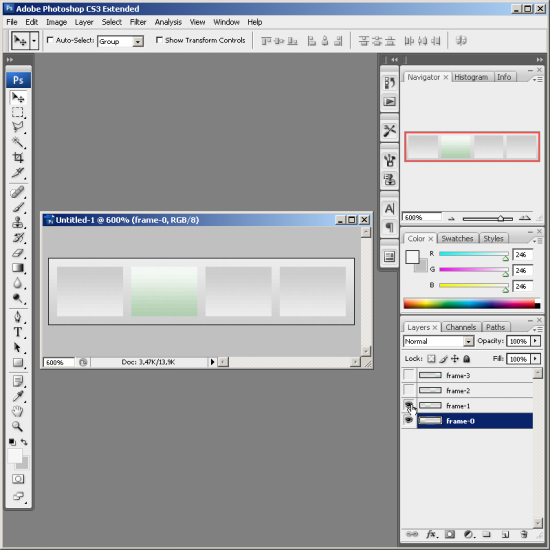 Введите текст, поместите его на свой анимированный gif и нажмите «Применить»!
Введите текст, поместите его на свой анимированный gif и нажмите «Применить»!| Текст: Jump Цвет: красный Размер: 60 |
Как редактировать GIF с текстом, наклейками и т. Д.!
Итак, вы нашли или создали отличный GIF-файл, но вы бы хотели внести несколько изменений, чтобы он стал по-настоящему сияющим.К счастью для вас, вы можете использовать онлайн-редактор GIF, чтобы оживить свой GIF! Существует несколько редакторов GIF, доступных для Интернета и мобильных устройств, которые позволяют редактировать GIF, добавляя текст и наклейки, изменяя размер или обрезая и т. Д. Вы можете использовать эти редакторы GIF бесплатно с базовой учетной записью.
В этой статье мы рассмотрим несколько способов редактирования GIF. Мы также обсудим несколько создателей GIF, которые вы можете использовать для изменения GIF. Прочтите, чтобы узнать, как редактировать GIF на вашем компьютере или телефоне с помощью редактора GIF.
Добавить текст
Вы можете использовать онлайн-редакторы GIF, такие как GIPHY, EZGIF, и мобильные приложения, такие как GIF Maker для iPhone и GIF Maker-Editor для Android, чтобы добавлять текст или подписи к вашему GIF. Просто загрузите GIF или создайте собственный в приложении, а затем приступайте к редактированию! Это простой способ создавать анимированные мемы или объяснять визуальное изображение GIF.
Вы также можете нарисовать на своем GIF-файле для создания рукописного текста, изображений, фигур или всего, что вы придумали.Инструменты рисования позволяют создавать собственные уникальные GIF-файлы, которые можно распознать где угодно.
Используйте стикеры и эмодзи Вы также можете добавлять стикеры и смайлы в свой GIF с помощью анимированного редактора GIF. GIPHY включает тысячи анимированных стикеров, которые вы можете добавить в свой GIF. Эти наклейки варьируются от форм до забавных фраз до известных людей. Вы также можете создавать новые стикеры и отправлять их в GIPHY на утверждение. Вы можете добавлять стикеры всякий раз, когда создаете или редактируете GIF.
Эти наклейки варьируются от форм до забавных фраз до известных людей. Вы также можете создавать новые стикеры и отправлять их в GIPHY на утверждение. Вы можете добавлять стикеры всякий раз, когда создаете или редактируете GIF.
Другие редакторы GIF, например приложение GIF Maker-Editor для Android, включают смайлики, которые вы можете добавлять в свои GIF. Вы можете выбирать из множества животных, лиц, сигналов руками и еды. И в GIPHY, и в приложении для Android вы можете изменить размер стикеров и смайликов.
Добавить фильтры
Большинство редакторов GIF также позволяют применять фильтры или эффекты для изменения файлов GIF. Вы можете изменить цвет GIF или добавить эффекты, такие как черно-белое, пикселизация, рябь, сепия и другие.Некоторые приложения для редактирования GIF также позволяют изменять яркость, контраст, экспозицию, насыщенность и цветовой баланс GIF. Если вы хотите внести изменения в свой GIF с помощью фильтров или цветовых эффектов , попробуйте GIPHY, EZGIF, GIF Maker для iPhone или GIF Maker-Editor для Android.
Наконец, некоторые редакторы GIF позволяют изменять размер GIF или контролировать его скорость. С помощью EZGIF вы можете редактировать кадры GIF и вырезать ненужные кадры, регулировать скорость GIF или вращать, изменять размер или обрезать изображение.Вы также можете разделить кадры GIF. GIF Maker-Editor также позволяет настраивать скорость вашего GIF-изображения, изменять его размер и обрезать. Он также добавляет кадры и возможность изменять направление движения вашего GIF.
Какой редактор GIF мне использовать?При таком большом количестве редакторов GIF бывает сложно выбрать, какой из них использовать. Однако вы можете использовать приведенную выше информацию в качестве руководства. Давайте рассмотрим возможности редактирования в 4 лучших редакторах GIF.
GIPHY
- Текстовые подписи; вы можете выбрать один из 6 различных стилей и 8 различных анимаций.

- Рисунок
- Более 1000 анимированных стикеров
- Выберите один из 14 фильтров цвета и эффектов
EZGIF
- Изменить размер
- Обрезать
- Отразить
- Отрегулировать скорость GIF
- Разделить кадры
- Добавить текст
- Повернуть
- Наложение изображения или водяного знака
- Регулировка оттенка, насыщенности, яркости, яркости и контрастности
- Размытие или резкость изображения
- Выберите из 6 фильтров и 6 предустановок цвета
- Выберите из 4 кадров
- Замените цвет на прозрачность
- Изменить размер
- Обрезать
- Отрегулировать скорость
- Добавить смайлики
- Отрегулировать яркость, контраст, оттенок, насыщенность и баланс белого
- Изменить направление движения GIF
- Нарисовать
- Выберите из более чем 25 кадров
- Выберите из более 60 фильтров
- Обрезка
- Регулировка скорости
- Режимы замедленной съемки, замедленной съемки, цикла и серийной съемки
- Добавить текст
- Добавить смайлики и стикеры
- Выбрать из различных фильтров
В целом EZGIF имеет большинство функций редактирования и таким образом, отличный выбор для редактирования вашего GIF. Однако в мобильных приложениях GIF Maker-Editor и GIF Maker гораздо больше фильтров, и они включают смайлики для украшения ваших стикеров, которых нет в EZGIF. Если вам нужно больше вариантов цвета и декора, выберите одно из мобильных приложений. У GIPHY гораздо меньше функций, чем у других, хотя они предлагают уникальные стикеры, которых нет ни в одном другом создателе GIF. Обязательно ознакомьтесь с особенностями каждого редактора GIF перед тем, как сделать свой выбор!
Однако в мобильных приложениях GIF Maker-Editor и GIF Maker гораздо больше фильтров, и они включают смайлики для украшения ваших стикеров, которых нет в EZGIF. Если вам нужно больше вариантов цвета и декора, выберите одно из мобильных приложений. У GIPHY гораздо меньше функций, чем у других, хотя они предлагают уникальные стикеры, которых нет ни в одном другом создателе GIF. Обязательно ознакомьтесь с особенностями каждого редактора GIF перед тем, как сделать свой выбор!
Топ 20+ лучших бесплатных онлайн-создателей GIF для быстрого редактирования GIF
22 января 2021 г. • Проверенные решения
GIF-изображения для обмена в наши дни становятся все более популярными из-за меньшего времени загрузки и небольшого размера файла.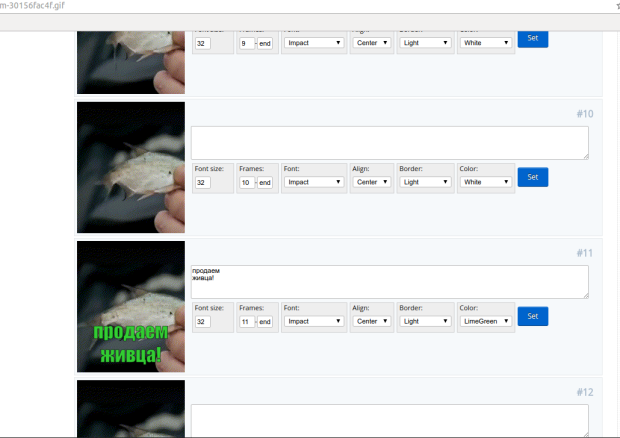 Самое приятное то, что их можно легко создать с помощью нескольких онлайн-инструментов для редактирования. Большинство из онлайн-редакторов GIF доступны бесплатно и позволяют пользователям создавать индивидуальные интерактивные изображения с расширенными наборами функций, которые упрощают процесс создания изображений и видео в формате GIF. Тем не менее, в сети все еще есть создателей GIF, которые непросто использовать.
Самое приятное то, что их можно легко создать с помощью нескольких онлайн-инструментов для редактирования. Большинство из онлайн-редакторов GIF доступны бесплатно и позволяют пользователям создавать индивидуальные интерактивные изображения с расширенными наборами функций, которые упрощают процесс создания изображений и видео в формате GIF. Тем не менее, в сети все еще есть создателей GIF, которые непросто использовать.
Нам нужен простой в использовании бесплатный онлайн-редактор GIF, который можно использовать для быстрого создания GIF и поделиться им с друзьями, чтобы повеселиться.Следующий список — отличные инструменты для редактирования GIF из видео или изображения. Проверить это!
Рекомендация — Filmora: Бесплатная загрузка программного обеспечения Easy GIF Maker для ПК и Mac
Wondershare Filmora часто рекомендуется из-за его богатого набора функций, который позволяет легко настраивать, редактировать и преобразовывать. Если вы с нетерпением ждете возможности работать над изображениями и видео в формате GIF, то, вероятно, Filmora сможет решить все ваши проблемы.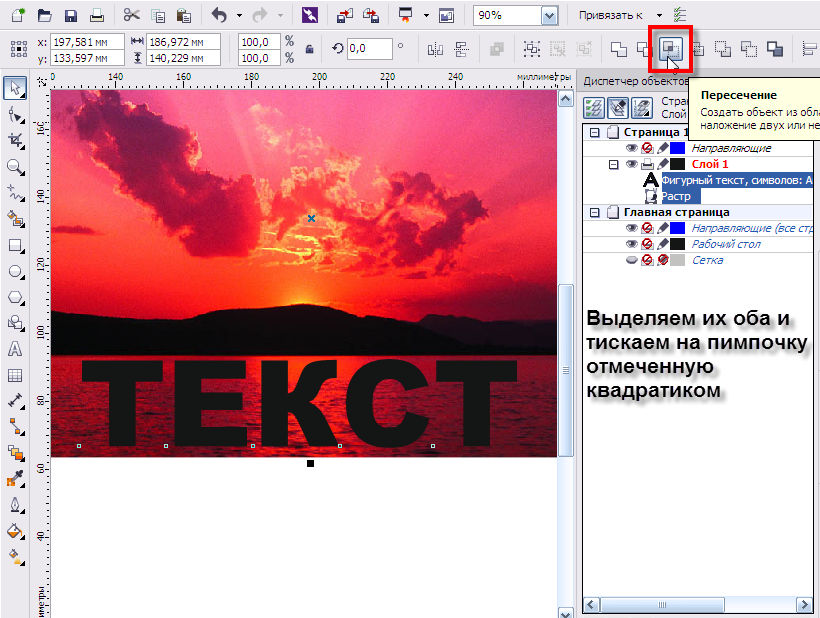 Вы можете добавить текст / заголовок для редактирования вашего GIF. Кроме того, также доступны различные стикеры и накладки.Ниже приведены несколько невероятных возможностей Wondershare Filmora.
Вы можете добавить текст / заголовок для редактирования вашего GIF. Кроме того, также доступны различные стикеры и накладки.Ниже приведены несколько невероятных возможностей Wondershare Filmora.
- Этот редактор GIF может с легкостью обрабатывать все популярные форматы файлов мультимедиа и отлично работает как на устройствах Windows, так и на Mac.
- Экспорт изображений и видео в формат GIF напрямую или сохранение GIF на мобильное устройство для публикации.
- Отправьте видео в формате GIF на YouTube или Vimeo напрямую.
- Не требует активного подключения к Интернету. Пользователям просто нужно загрузить свой инструмент и начать работать в автономном режиме.
- В Filmora можно редактировать уже созданные изображения в формате GIF, и для этого вы можете получить доступ к встроенным инструментам. Список часто используемых инструментов редактирования включает наложения, элементы, текст и т. Д.
- Пользователям не нужно тратить время на загрузку или скачивание изображений, потому что его инструменты перетаскивания значительно упрощают все, а трудоемкие задачи можно выполнить за доли секунды.

Посмотрите этот видеоурок, чтобы узнать больше:
В статье ниже представлен список лучших онлайн-инструментов для создания GIF-файлов, которые можно использовать для легкого онлайн-создания GIF из изображений или видео.
Топ 23 лучших бесплатных онлайн-создателей GIF
1. Создатель мемов Filmora
Создатель мемов Filmora— ваше идеальное решение. Он помогает создавать мемы из изображений, GIF и видео напрямую без водяных знаков. Это абсолютно БЕСПЛАТНО для использования и без регистрации. Вы можете изменить размер, цвет и положение текста, чтобы создать заголовок, когда вы используете этот онлайн-редактор GIF. Вы также можете поместить текст внутри или снаружи в GIF. Всего за несколько кликов ваш GIF готов. Попробуй это сейчас!
Как сделать GIF онлайн?
Некоторые люди задаются вопросом, как мне сделать GIF в Интернете? Ну не волнуйся. Мы расскажем вам, как сделать GIF онлайн с помощью Filmora meme maker. Вам просто нужно открыть его, а затем выполнить следующие действия. Проверить это!
Мы расскажем вам, как сделать GIF онлайн с помощью Filmora meme maker. Вам просто нужно открыть его, а затем выполнить следующие действия. Проверить это!
1. Импортировать видео / изображение сначала
Чтобы создать гифку в Интернете, вам необходимо импортировать медиафайлы и гифки в конструктор мемов Filmora. Вы можете сделать GIF из видео или изображения, и Filmora meme maker поддерживает все. Вы можете перетащить ресурс gif в центр страницы или напрямую щелкнуть его, чтобы загрузить.
2.Редактировать GIF онлайн
Если вы хотите сделать GIF из видео. Просто импортируйте видео в этот инструмент. Размер файла не должен превышать 50 МБ. После того, как он будет загружен, вам нужно обрезать одну понравившуюся часть. Перетащите ползунок влево или вправо, чтобы получить его. Если загруженный вами файл является изображением, вы можете сначала перевернуть и повернуть его. Вы можете ввести свой текст изнутри и снаружи.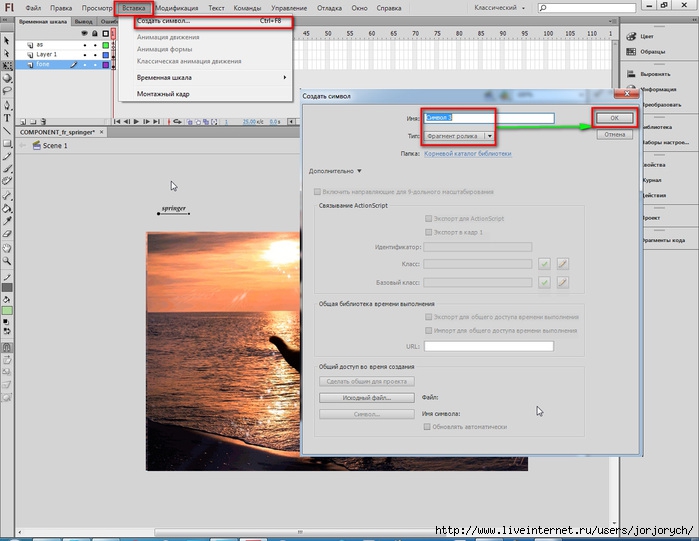 Кроме того, вы можете изменить тип, размер и цвет шрифта. Просто разместите свое текстовое поле в любом месте.
Кроме того, вы можете изменить тип, размер и цвет шрифта. Просто разместите свое текстовое поле в любом месте.
3.Экспорт файла GIF
После выбора нужного формата нажмите «Создать», чтобы экспортировать этот GIF. Вы можете просмотреть его онлайн. Нажмите «Скачать», если вам это нравится. Это может занять некоторое время, в зависимости от размера вашего файла.
Смотрите, создавать гифки онлайн с помощью онлайн-конструктора Filmora очень просто.
2. GIFMaker.me:
Этот онлайн-редактор фотографий в GIF может легко обрабатывать практически все форматы файлов мультимедиа, такие как JPG, GIF и PNG, так что можно создавать интерактивные GIF.Пользователи также могут просматривать все изменения в реальном времени перед экспортом созданного изображения GIF на устройство, так что это отличный онлайн-редактор GIF.
3. Giphy:
Эта популярная поисковая машина GIF и инструмент интерактивного дизайна могут мгновенно создавать результаты по вашему выбору.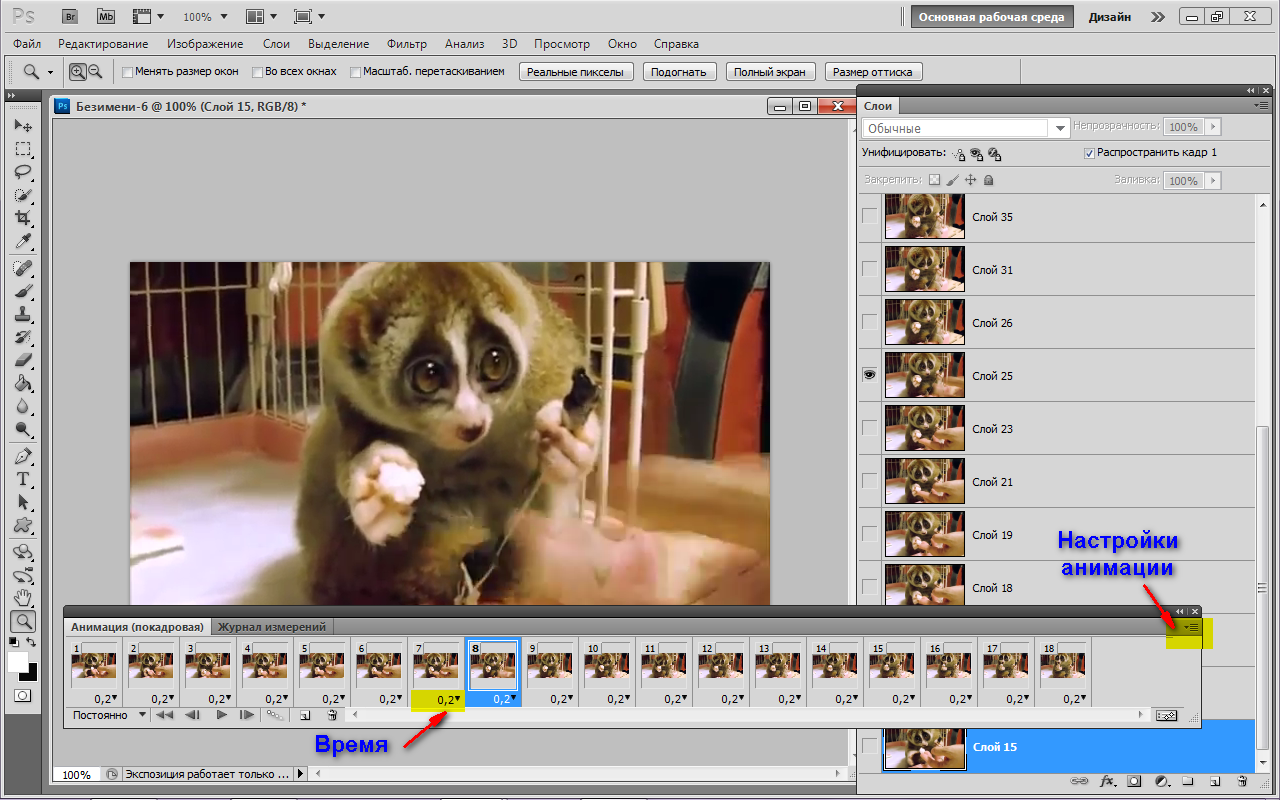 Giphy позволяет создавать слайд-шоу GIF с изображениями, а также с видео. Вы можете добавить несколько изображений или вставить URL-адрес YouTube, Vimeo или Giphy, чтобы загрузить видео. Вы можете настроить продолжительность каждого кадра / изображения, а также добавить подписи, стикеры, фильтры к файлу GIF или нарисовать на нем.И вы можете выбирать разные стили и анимацию при добавлении подписей при редактировании GIF.
Giphy позволяет создавать слайд-шоу GIF с изображениями, а также с видео. Вы можете добавить несколько изображений или вставить URL-адрес YouTube, Vimeo или Giphy, чтобы загрузить видео. Вы можете настроить продолжительность каждого кадра / изображения, а также добавить подписи, стикеры, фильтры к файлу GIF или нарисовать на нем.И вы можете выбирать разные стили и анимацию при добавлении подписей при редактировании GIF.
4. GIFMakerOnline.com:
Вы можете использовать его для создания GIF в Интернете. Те, кто ищет сверхбыстрый способ создания файлов GIF с дополнительными водяными знаками и настройками качества изображения, могут предпочесть переместить на GIFMakerOnline.com. Он может напрямую загружать полученные файлы GIF на популярные сайты социальных сетей.
5. GIFMake.com:
Если вы уже собрали изображения в формате png, jpeg и gif и теперь хотите создать одно интересное анимированное изображение в формате GIF, объединив их, тогда GIFMake.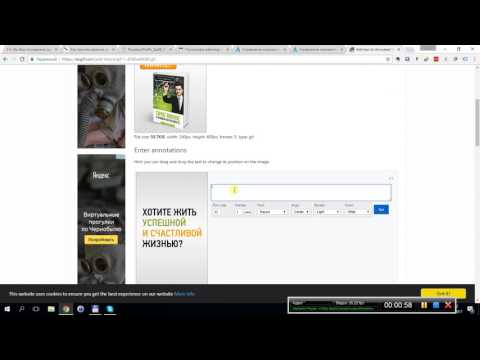 com может помочь вам лучше. Вы можете использовать этот онлайн-редактор для создания GIF с помощью перетаскивания.
com может помочь вам лучше. Вы можете использовать этот онлайн-редактор для создания GIF с помощью перетаскивания.
6. ImgFlip:
Этот онлайн-редактор анимированных GIF-файлов позволяет пользователям создавать GIF-файлы из изображений, фотографий и видео. Вы можете добавить видео MP4 / OGG с компьютера или вставить URL-адрес видео, чтобы загрузить отснятый видеоматериал. Вы можете загрузить несколько изображений в GIF и настроить ширину, высоту и качество.
Это поможет вам просмотреть предварительный просмотр вашего GIF-изображения перед его созданием, что определенно важно для получения хороших результатов.Пользователи могут изменять качество GIF с помощью анимации, настройки порядка фотографий и функций изменения размера. Кроме того, вы также можете добавлять текст в GIF или обрезать и вращать GIF.
7. MakeaGIF.com:
Этот редактор GIF может помочь пользователям разработать высококачественный GIF из коллекции изображений или из видеофайла.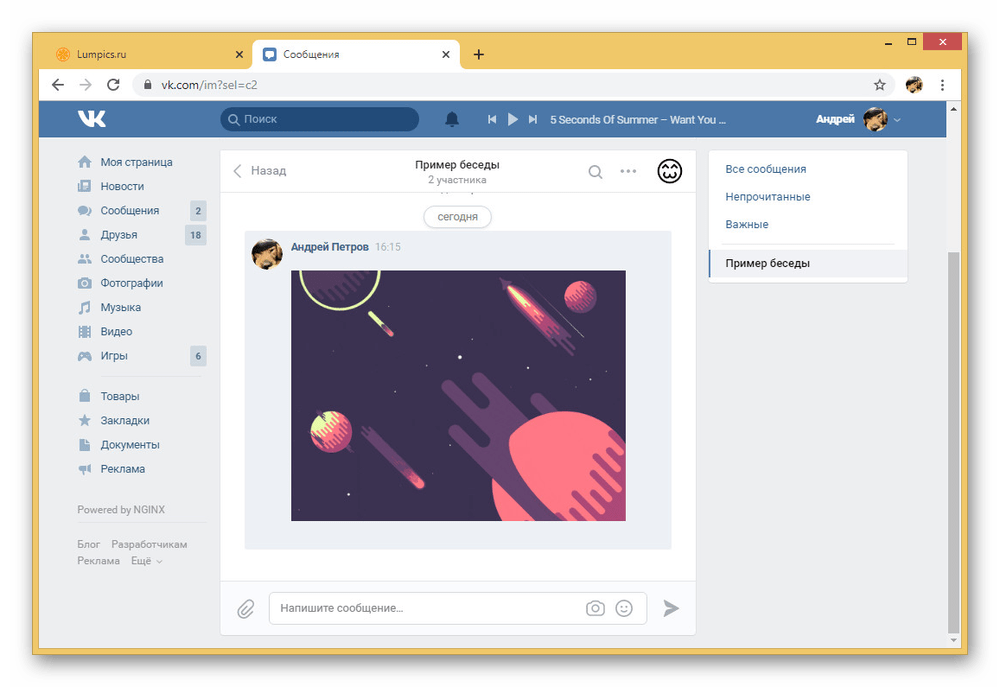 Он также может обрабатывать записи с веб-камеры или видео на YouTube для создания файлов GIF.
Он также может обрабатывать записи с веб-камеры или видео на YouTube для создания файлов GIF.
8. Создатель анимированных GIF:
Этот создатель анимированных GIF — портативное решение для всех создателей GIF с размером файла всего 2 МБ.Он разработан с интуитивно понятным и простым в использовании интерфейсом, который может создавать для вас классические GIF-файлы с лучшими настройками качества, задержки кадров и размера, хотя он по-прежнему предоставляет предустановки размера и скорости. Однако этот GIF Maker позволяет загружать только изображения для создания GIF.
9. Convertio:
Convertio — это онлайн-программа для создания GIF-файлов, которая может легко обрабатывать файлы всех форматов, чтобы пользователи могли легко загружать любое изображение или видео для разработки GIF-файлов для конкретных приложений.
Этот онлайн-редактор GIF позволяет загружать изображения или видео несколькими способами: с вашего компьютера, из Dropbox, с Google Диска или путем вставки URL-адреса файла или веб-сайта.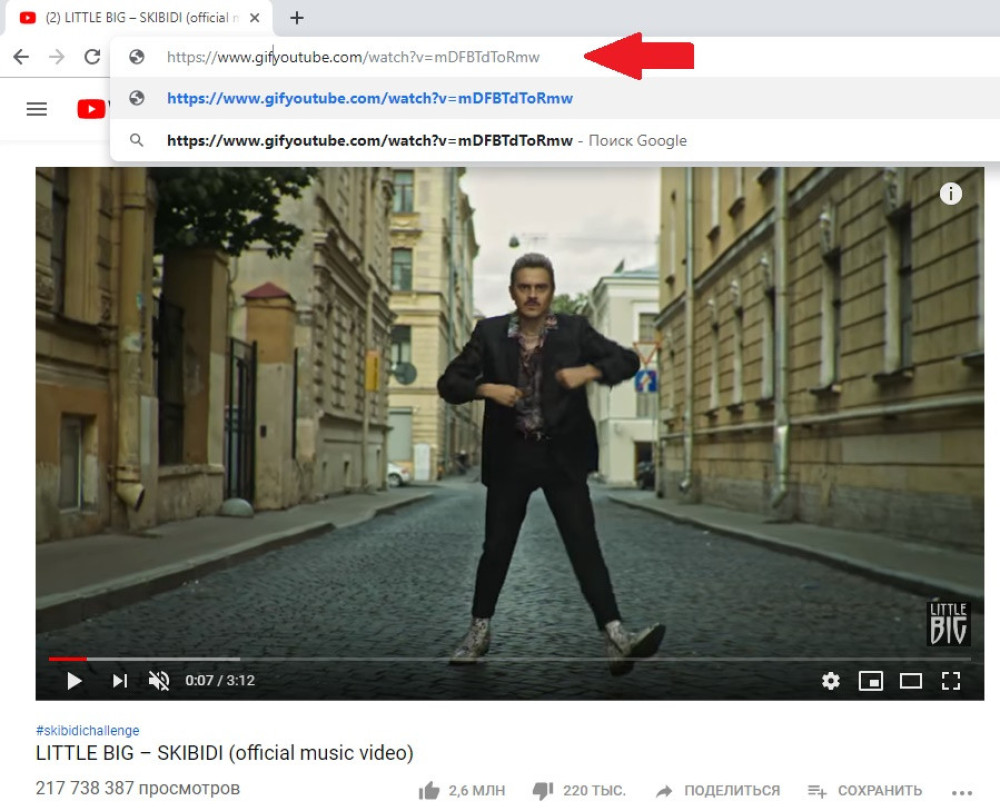 Максимальный размер файла — 100 МБ. Помимо преобразования изображений или видео в GIF, вы также можете конвертировать файлы GIF в видео MP4.
Максимальный размер файла — 100 МБ. Помимо преобразования изображений или видео в GIF, вы также можете конвертировать файлы GIF в видео MP4.
10. Преобразовать изображение:
Этот инструмент для создания GIF-файлов используется для легкого преобразования png, jpg и многих других форматов изображений в анимированные GIF. Однако вы можете загружать по одному изображению за раз, а максимальный размер файла составляет 24 МБ.
11. CreateGIF.net:
Вот бесплатный и простой в использовании онлайн-инструмент для создания GIF-анимации, который помогает пользователям выбирать несколько изображений с компьютера. После изменения информации о скорости и размере GIF-файлов он может помочь вам создавать качественные GIF-изображения.
Этот онлайн-конструктор GIF позволяет вам переупорядочить несколько изображений и объединить несколько изображений в один файл GIF. Однако самый большой пиксель имеет ширину 450 пикселей. Нет никаких указаний на максимальный размер файла, который вы можете загрузить, но когда я загружаю 700 КБ, он сообщает об ошибке.
Нет никаких указаний на максимальный размер файла, который вы можете загрузить, но когда я загружаю 700 КБ, он сообщает об ошибке.
12. EditPhotoForFree.com:
На EditPhotoForFree.com так много уникальных функций и опций манипулирования цветом. Пользователи могут легко получить доступ ко многим настраиваемым функциям на этой платформе для разработки файлов GIF для конкретных приложений.
Этот онлайн-редактор GIF позволяет добавлять изображения в форматах JPG и PNG, анимированные GIF и видео в форматах Mp4, WebM и OGG для создания GIF. Он также позволяет записывать веб-камеру для создания GIF и добавления фигур в формате SVG.Вы можете добавлять эффекты GIF, такие как текст и фон. Есть некоторые встроенные функции редактирования, такие как отразить по горизонтали и перевернуть по вертикали, а также настройки тени и непрозрачности. Но окно предварительного просмотра не реагирует вовремя.
13. GIFPal:
Этот креативный создатель GIF может показать вам эффект всех изменений, которые вы внесли в импортированные файлы, перед сохранением окончательных результатов. Можно настроить содержимое GIF с помощью инструментов оттенка, насыщенности, контраста, текста и рисования. Вы также можете редактировать GIF, добавляя текст.
Можно настроить содержимое GIF с помощью инструментов оттенка, насыщенности, контраста, текста и рисования. Вы также можете редактировать GIF, добавляя текст.
14. GIF Ниндзя:
Он может легко разделять или создавать анимированные файлы GIF в соответствии с требованиями пользователя. Этот онлайн-редактор GIF поможет вам создать GIF за минуту.
15. GIFGear.com:
GIFGear.com позволяет пользователям разрабатывать интерактивные изображения GIF с определенным размером и параметрами настройки. Можно также выбрать продолжительность анимации, и несколько эффектов могут быть добавлены в виде кадров, наложений, пикселизации и затухания и т. Д.
16.Gickr.com:
Gickr.com позволяет пользователям разрабатывать анимированные GIF-файлы в течение нескольких секунд, и к этой платформе любой может получить доступ бесплатно. Пользователям просто нужно загрузить изображения, добавить желаемые эффекты и преобразовать проект в расширение GIF.
17. Gifup.com:
Вот ваш продвинутый, но персональный создатель GIF, который может мгновенно обеспечить впечатляющие результаты. Он позволяет пользователям легко загружать файлы размером 1024 КБ, а загруженные изображения можно легко обрабатывать для создания классических GIF-файлов.Его интерфейс прост для понимания. Если вам нравится делать GIF как профессионал, вы можете сделать этот GIF. Попробуй!
18. IMGUR:
Это один из наиболее широко используемых центров обмена изображениями в формате GIF, который может легко обрабатывать необработанный контент с компьютера или в виде предоставленных URL-адресов.
19. Мем-центр:
Эта платформа широко используется для разработки мема с множеством быстрых функций. Действительно впечатляет добавление реакции на GIF-файлы или выбор уже существующих видео / изображений для получения желаемых результатов.Вы все еще можете редактировать GIF, думая, что это центр мемов.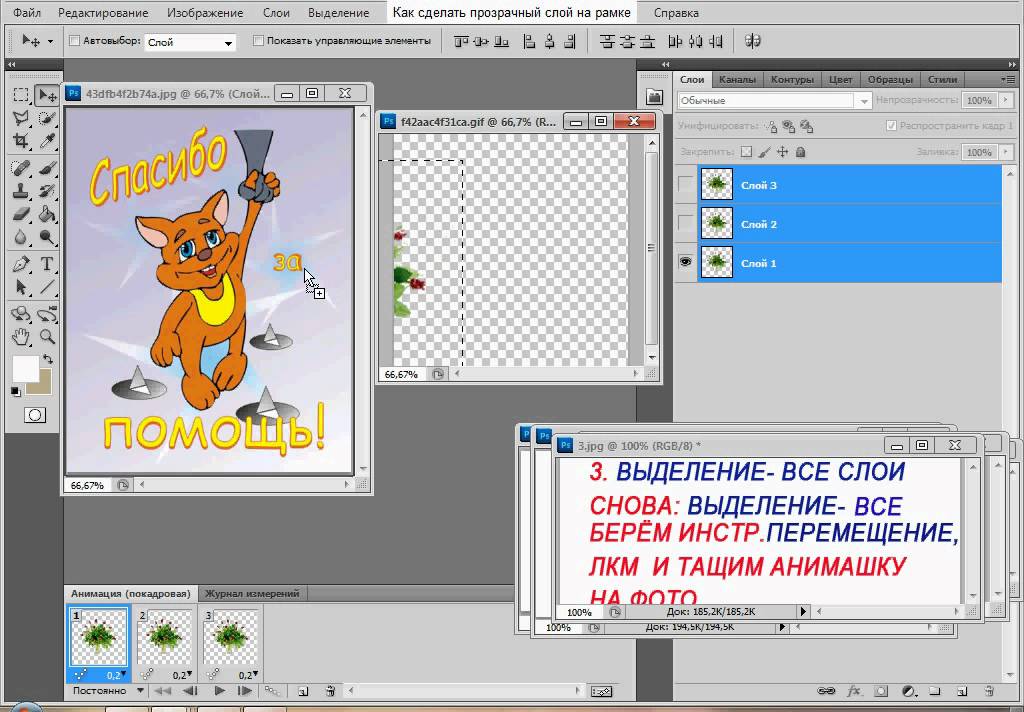
20. Онлайн-конвертер изображений:
Этот инструмент работает в вашем браузере и может с легкостью публиковать полученные файлы GIF на других популярных веб-сайтах. Процесс редактирования GIF в Интернете очень прост.
21. Пикасьон:
Он помогает пользователям разрабатывать классические GIF-файлы с изображениями, которые можно загружать с компьютера или использовать URL-адреса видео. Также можно импортировать изображения с веб-камеры или попробовать кадры из Flickr или Picasa.
22. Создатель GIF-файлов Toolson.Net:
С помощью этого инструмента для создания GIF-изображений вы можете легко расположить загруженные изображения в любом порядке, а затем применить к этой последовательности эффект анимации на основе GIF. К этому контенту также можно добавить границы, рамки и фильтры.
23. Замзар:
Это имя популярно среди профессиональных редакторов изображений благодаря широкому набору функций и впечатляющим возможностям.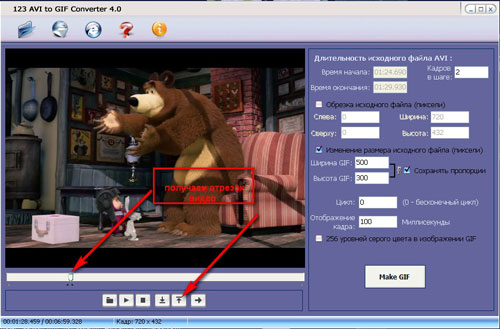
Заключение
Эти бесплатные онлайн-конструкторы GIF, о которых говорилось выше, позволяют быстро преобразовывать изображения или видео в циклические и анимированные GIF.Если вы хотите попробовать больше автономных создателей GIF, вы можете проверить нашу подборку лучших бесплатных создателей GIF в 2019 году, в которую входят как автономные, так и онлайн-создатели GIF. Какие из них вы будете использовать для создания GIF в Интернете? Поделитесь с нами в разделе комментариев ниже.
Часто задаваемые вопросы о создании файлов GIF в Интернете
1. Как сделать GIF без водяного знака?
Вам понадобится программа для создания GIF-изображений или программа для редактирования видео, которая позволяет экспортировать файлы GIF без водяных знаков.Мы рекомендуем EZGIF или Filmora Meme Maker, потому что вы можете использовать их бесплатно, и ни один из ваших GIF-файлов не будет помечен водяными знаками, независимо от того, сколько вы создаете на ежедневном или еженедельном уровне.
EZGIF позволяет объединить до 2000 изображений в один файл GIF и поддерживает все распространенные файлы изображений, поэтому вам не нужно беспокоиться о формате, в котором изображения, которые вы хотите включить в свой GIF, сохраняются. Filmora Meme Maker — это правильный выбор для вас, если вы хотите добавить текст к создаваемым GIF-файлам.
2. Из чего сделаны гифки?
GIF-файлы состоят из серии изображений, имитирующих движение, и могут состоять из неподвижных или движущихся изображений.
Если вы хотите создать GIF из фотографий, вам нужно будет сделать несколько последовательных фотографий с помощью камеры, а затем объединить их в GIF. Количество фотографий, которые вам нужно будет сделать, зависит от продолжительности создаваемого GIF-изображения и варьируется от пяти до более тысячи.
При желании вы также можете создавать GIF из видеофайлов, но вы должны помнить, что звук будет автоматически удален, поскольку файлы GIF не могут содержать аудио.

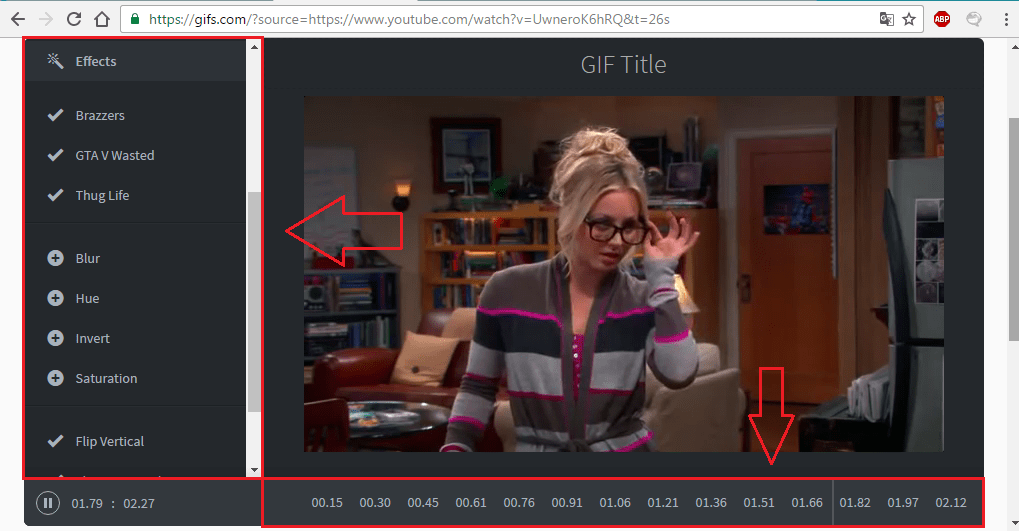 Сделать это проще простого — достаточно скопировать уже сгенерированный код и вставить в свою статью.
Сделать это проще простого — достаточно скопировать уже сгенерированный код и вставить в свою статью.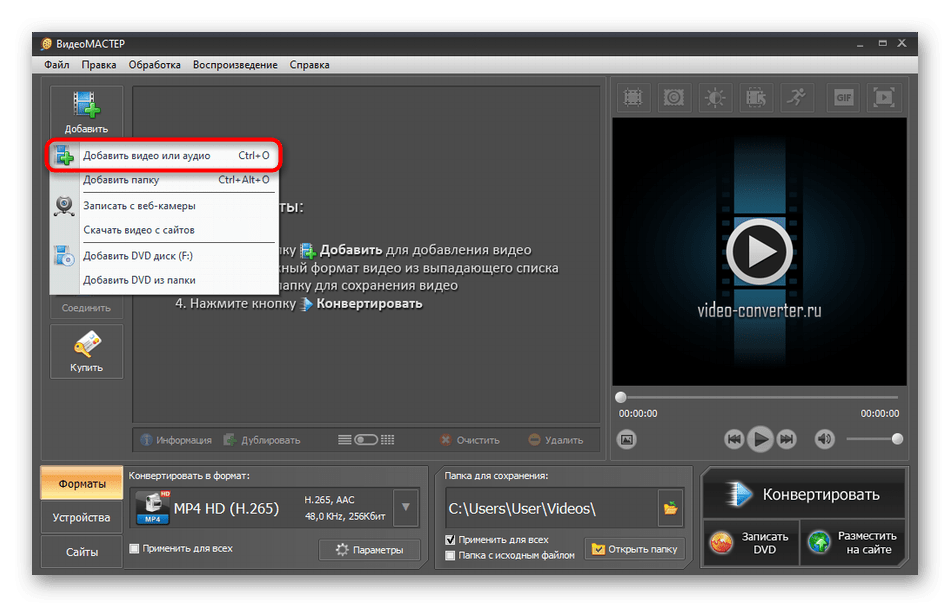 Если вы нашли подходящие вам изображения в интернете, то не
необходимости тратить время на их скачивание. Просто откройте изображение, копируйте его ссылку (это
можно сделать кликнув правой мышкой и выбрать «копировать ссылку на изображение»), затем нажмите
вкладку «URL» над кнопкой загрузки и вставьте туда ссылку на изображение.
Если вы нашли подходящие вам изображения в интернете, то не
необходимости тратить время на их скачивание. Просто откройте изображение, копируйте его ссылку (это
можно сделать кликнув правой мышкой и выбрать «копировать ссылку на изображение»), затем нажмите
вкладку «URL» над кнопкой загрузки и вставьте туда ссылку на изображение.
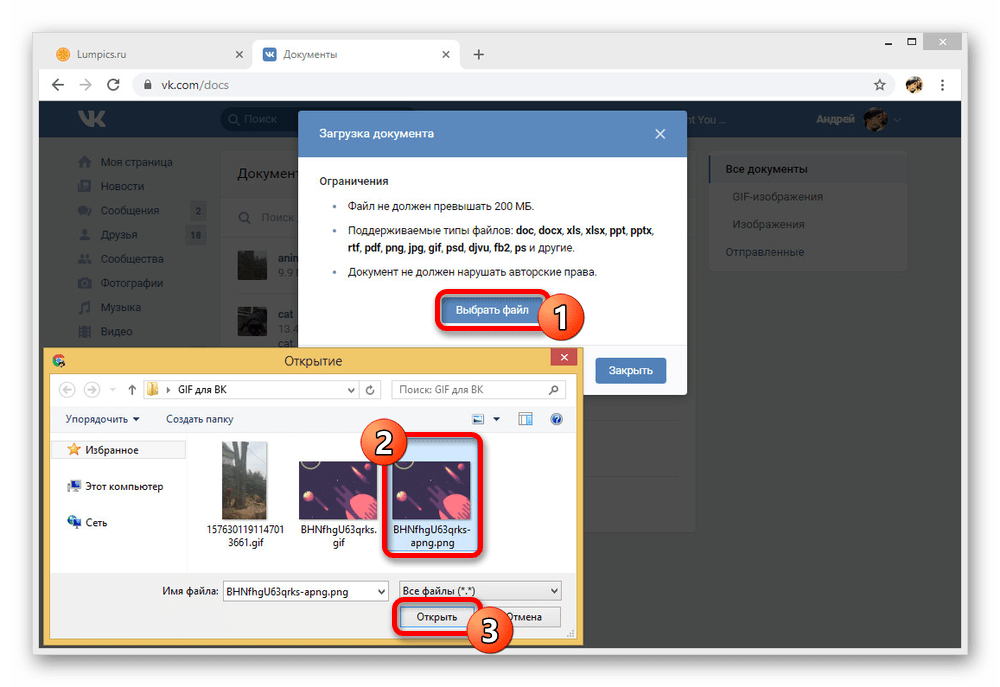
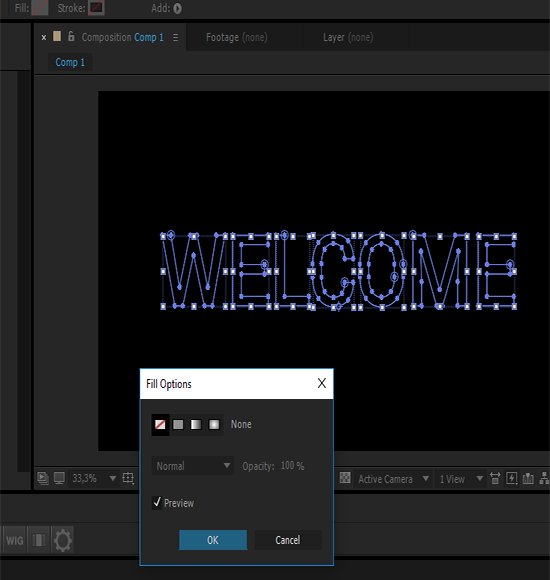 Файл gif будет загружен в предварительный просмотр gif с текстом по умолчанию, загруженным в первый кадр.
Предварительный просмотр будет иметь кнопки управления мультимедиа для воспроизведения и пропуска кадров.
Кадры в формате gif также будут загружены на шкалу времени под панелями предварительного просмотра и редактора.
Файл gif будет загружен в предварительный просмотр gif с текстом по умолчанию, загруженным в первый кадр.
Предварительный просмотр будет иметь кнопки управления мультимедиа для воспроизведения и пропуска кадров.
Кадры в формате gif также будут загружены на шкалу времени под панелями предварительного просмотра и редактора.